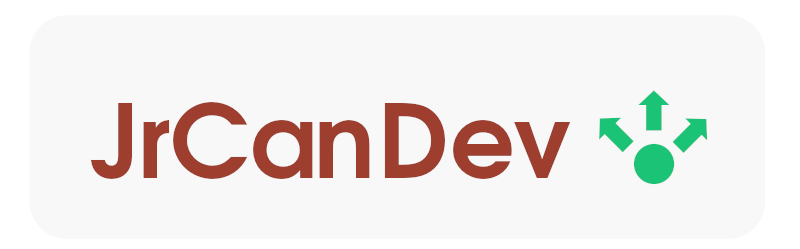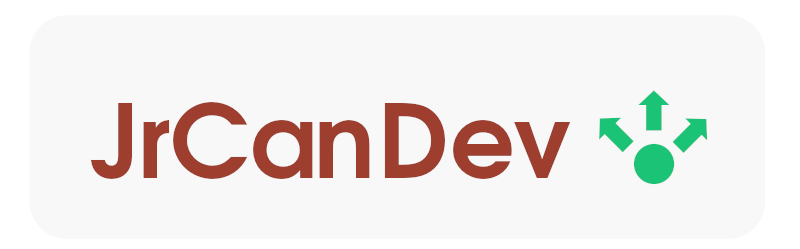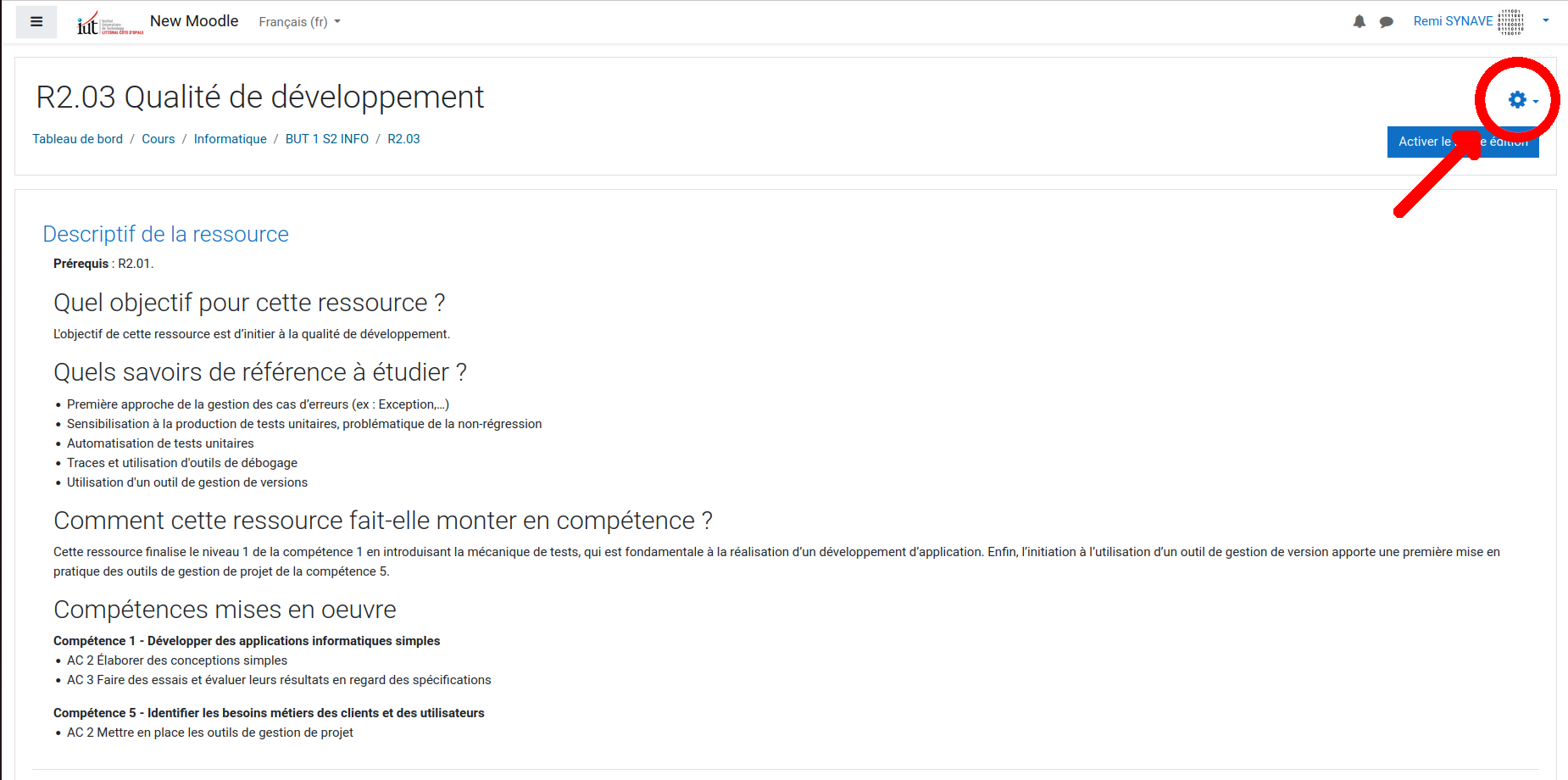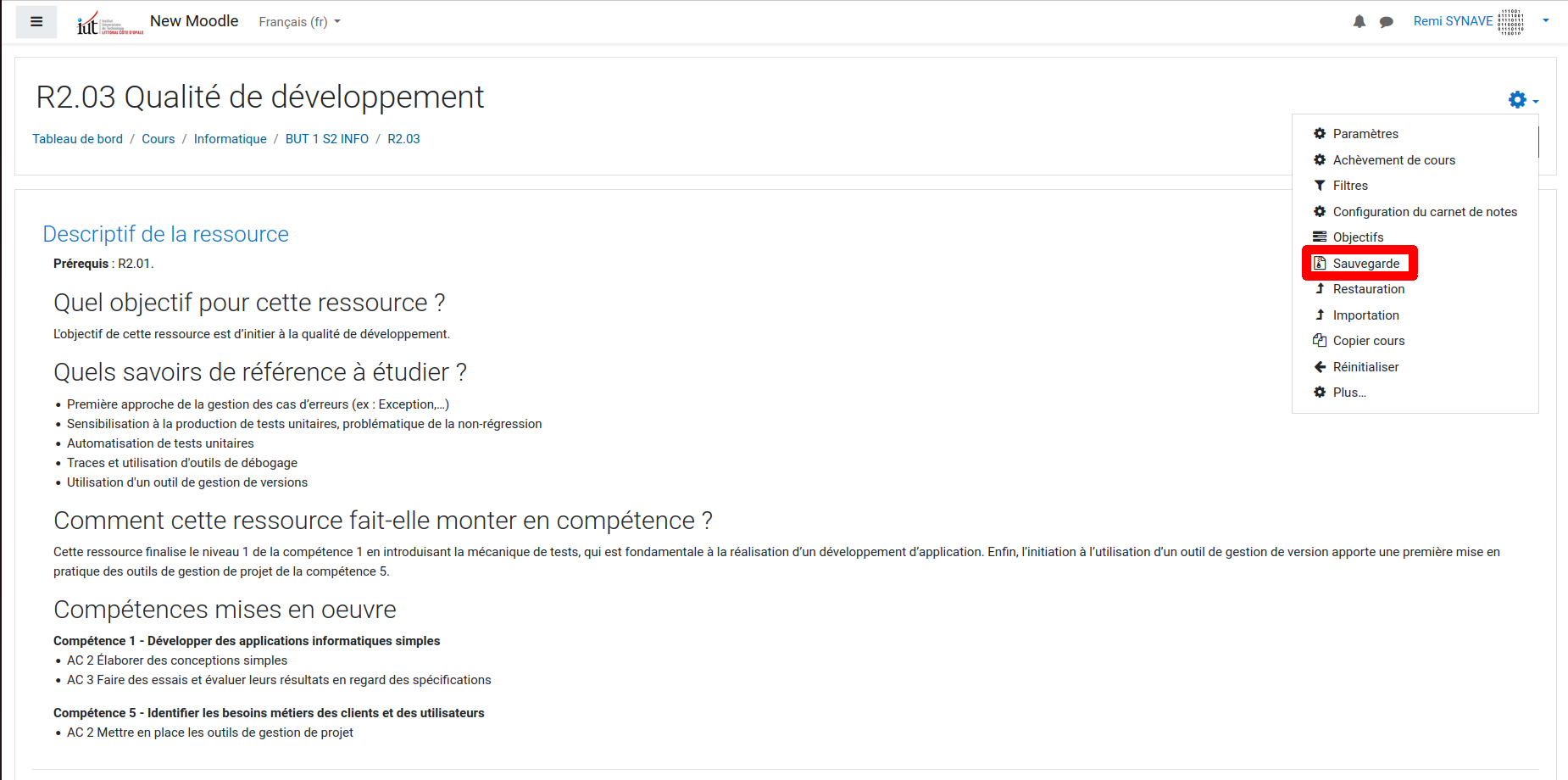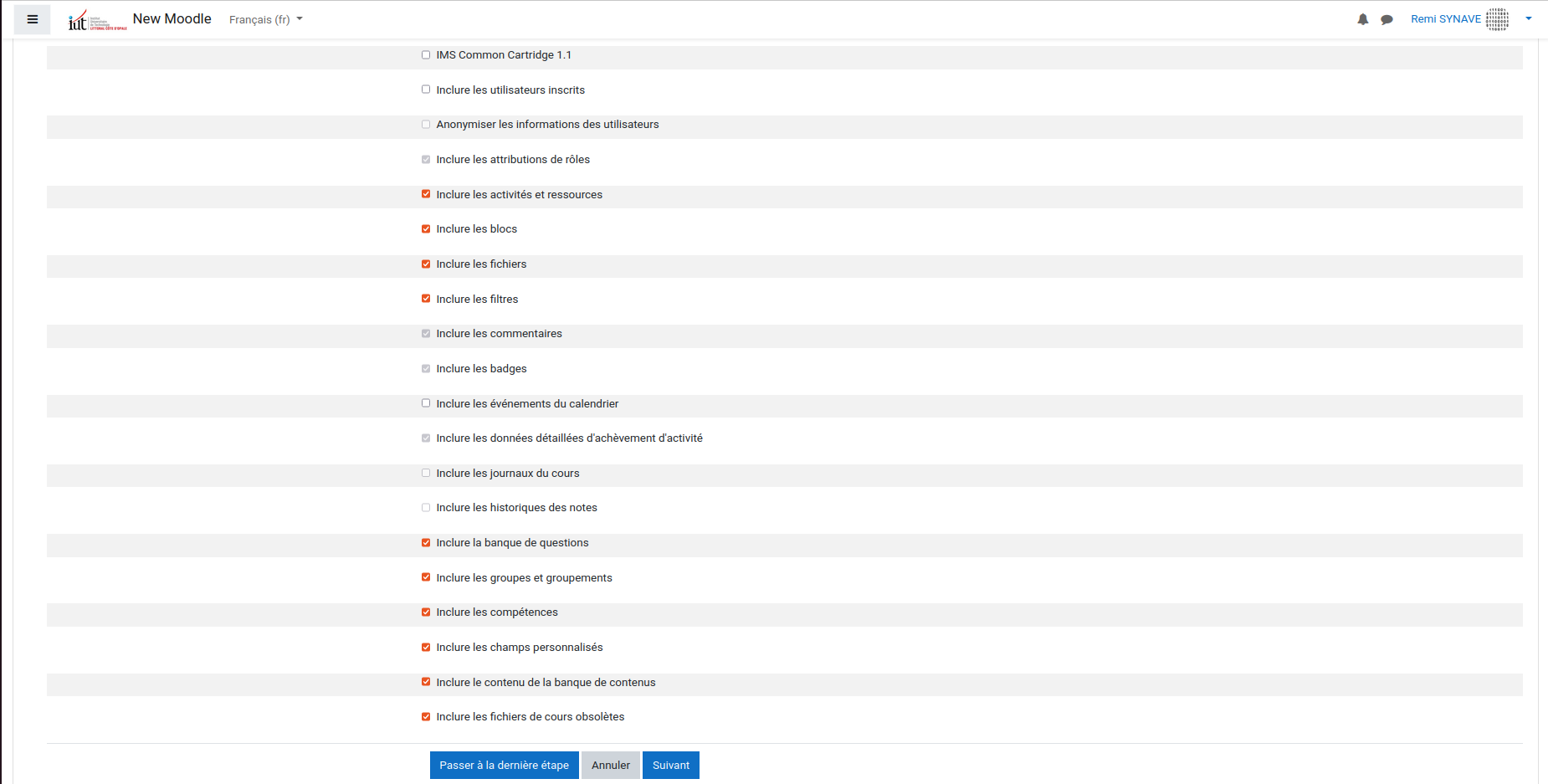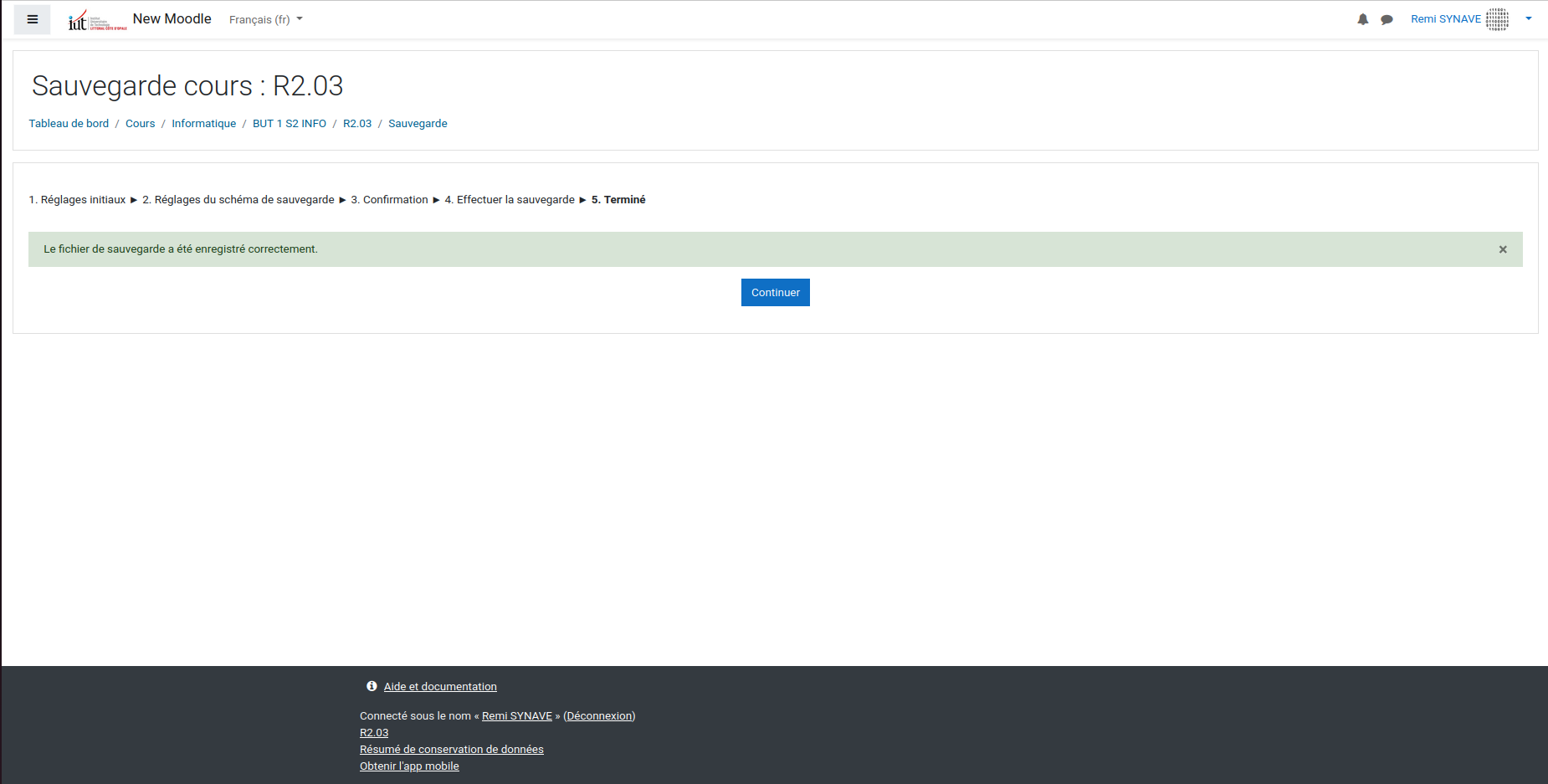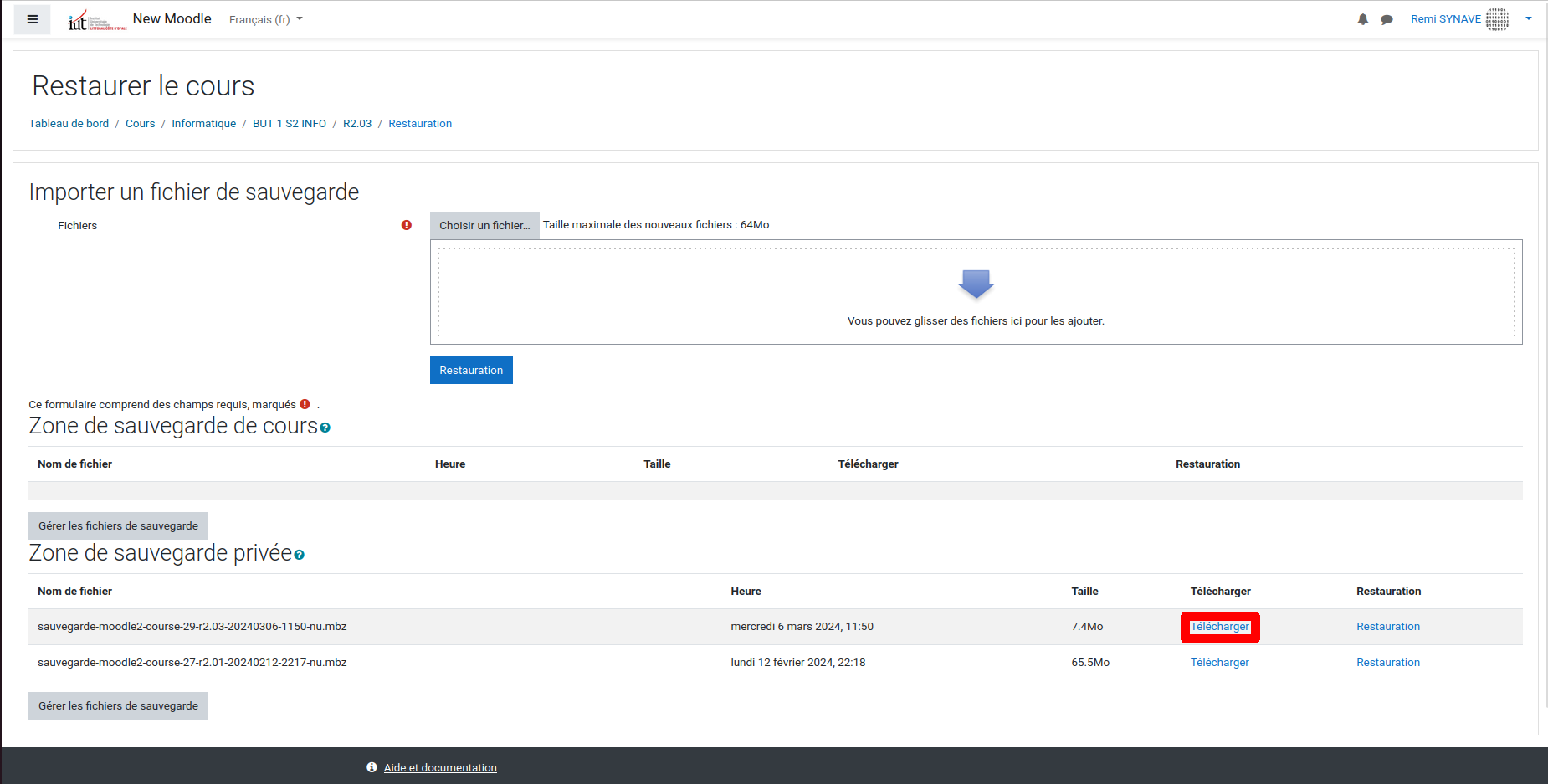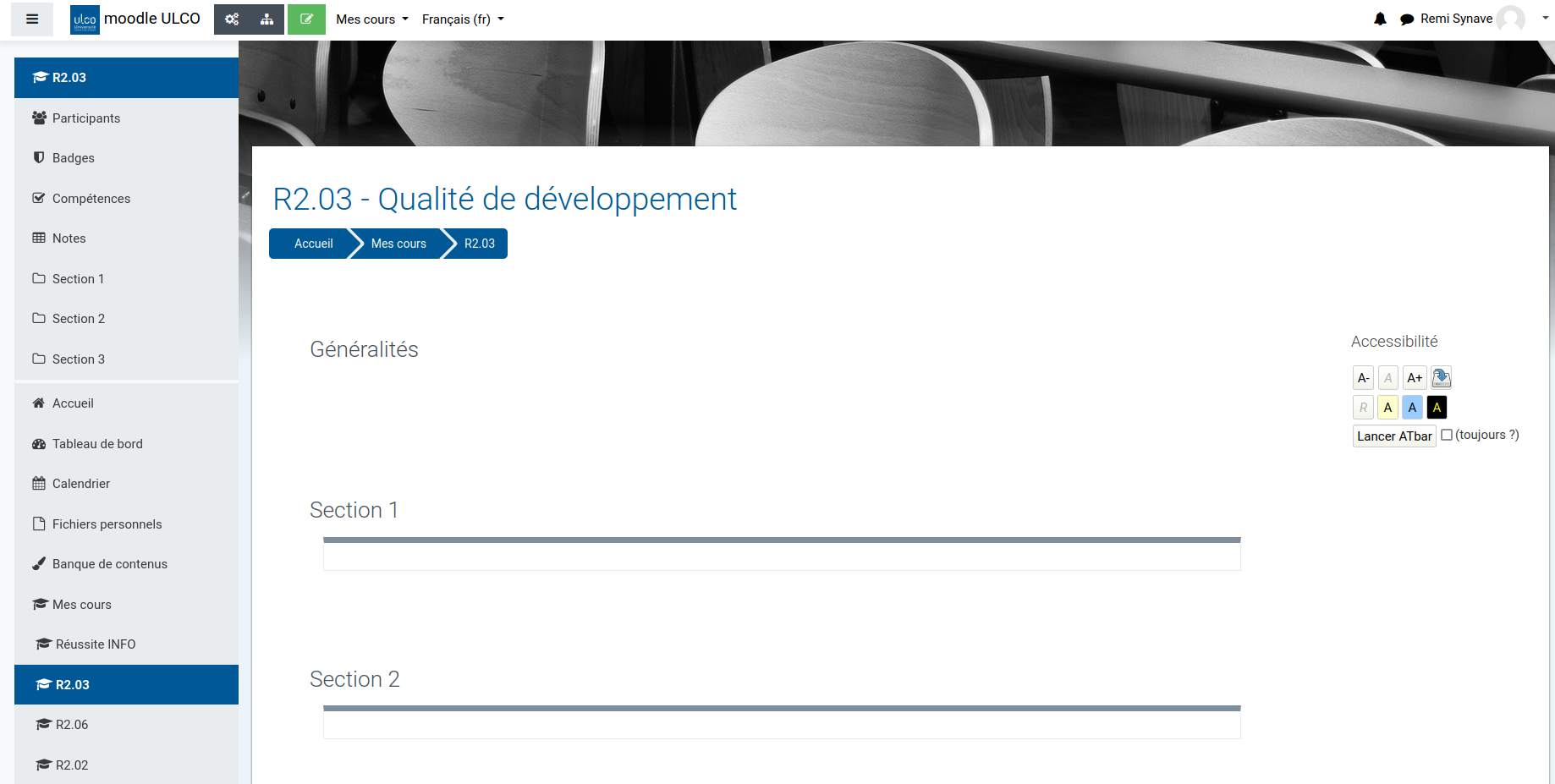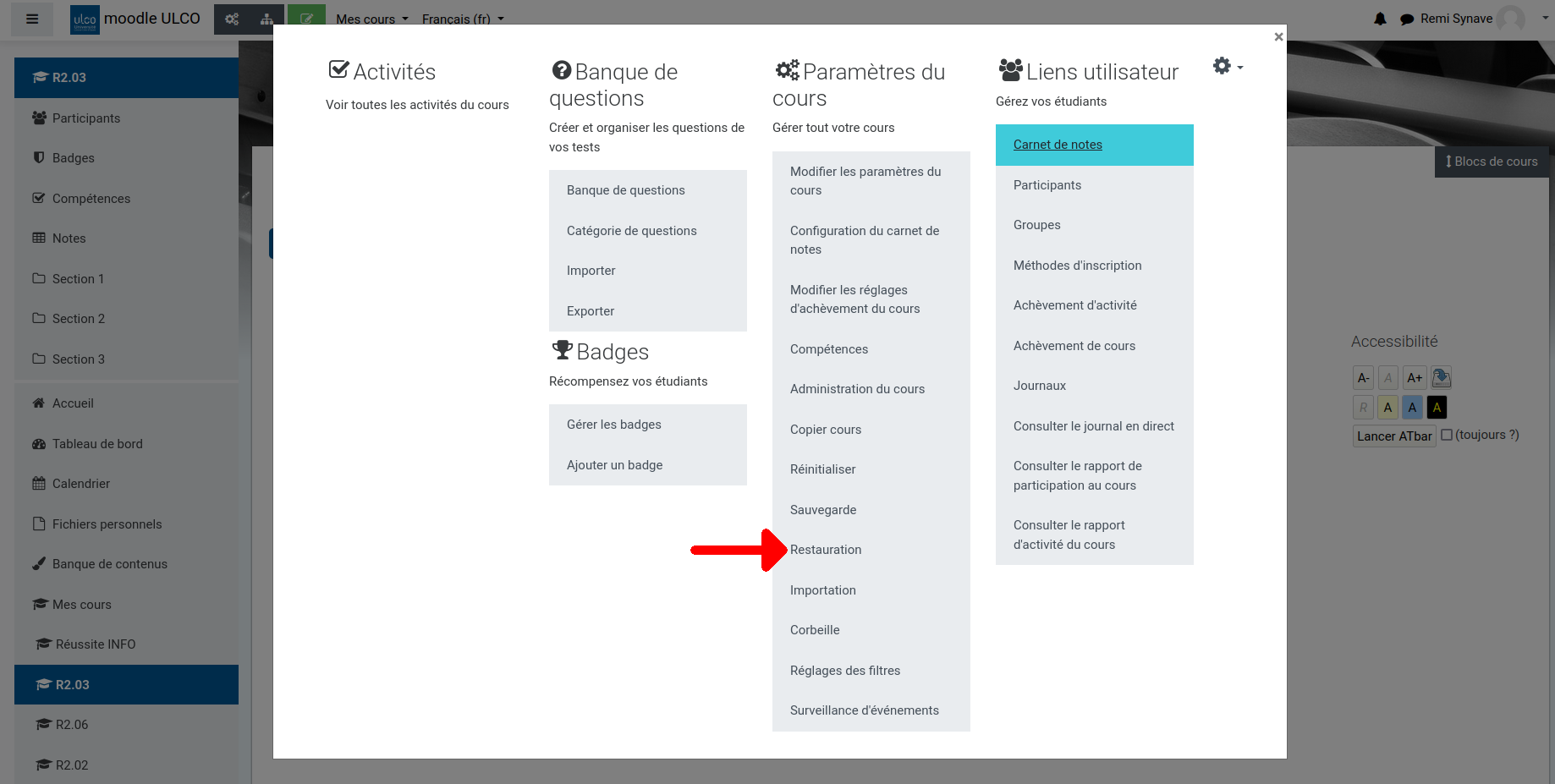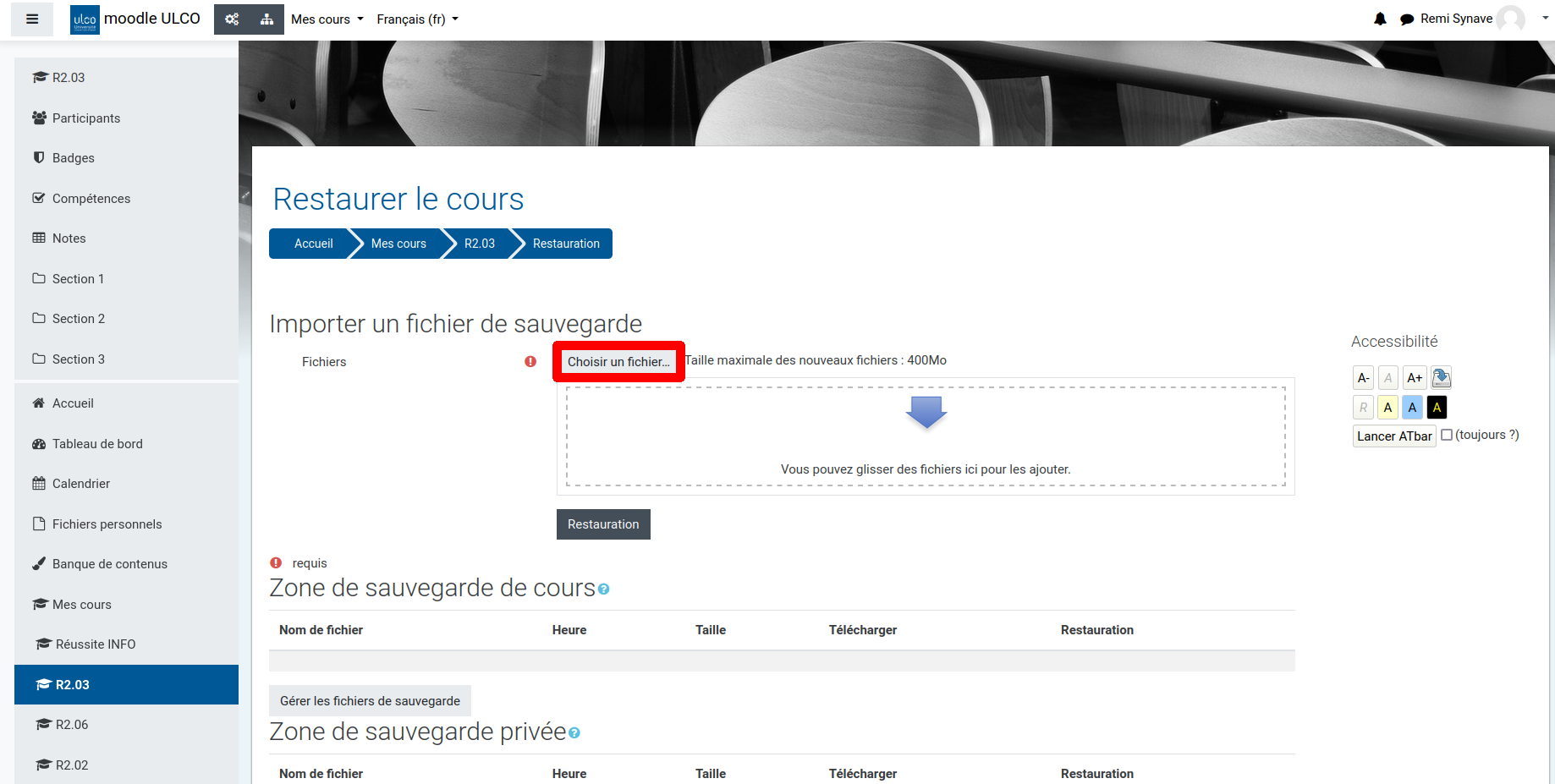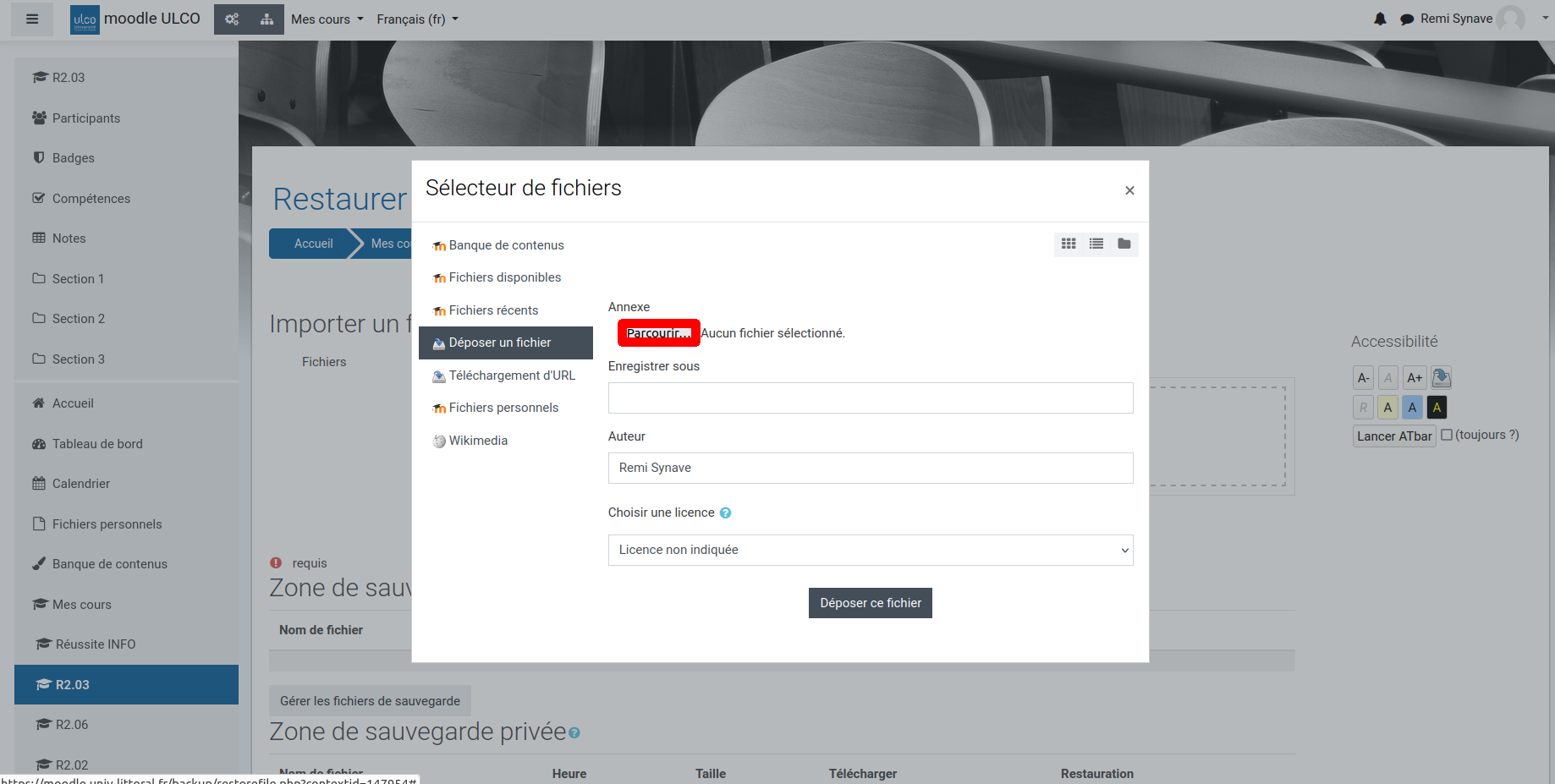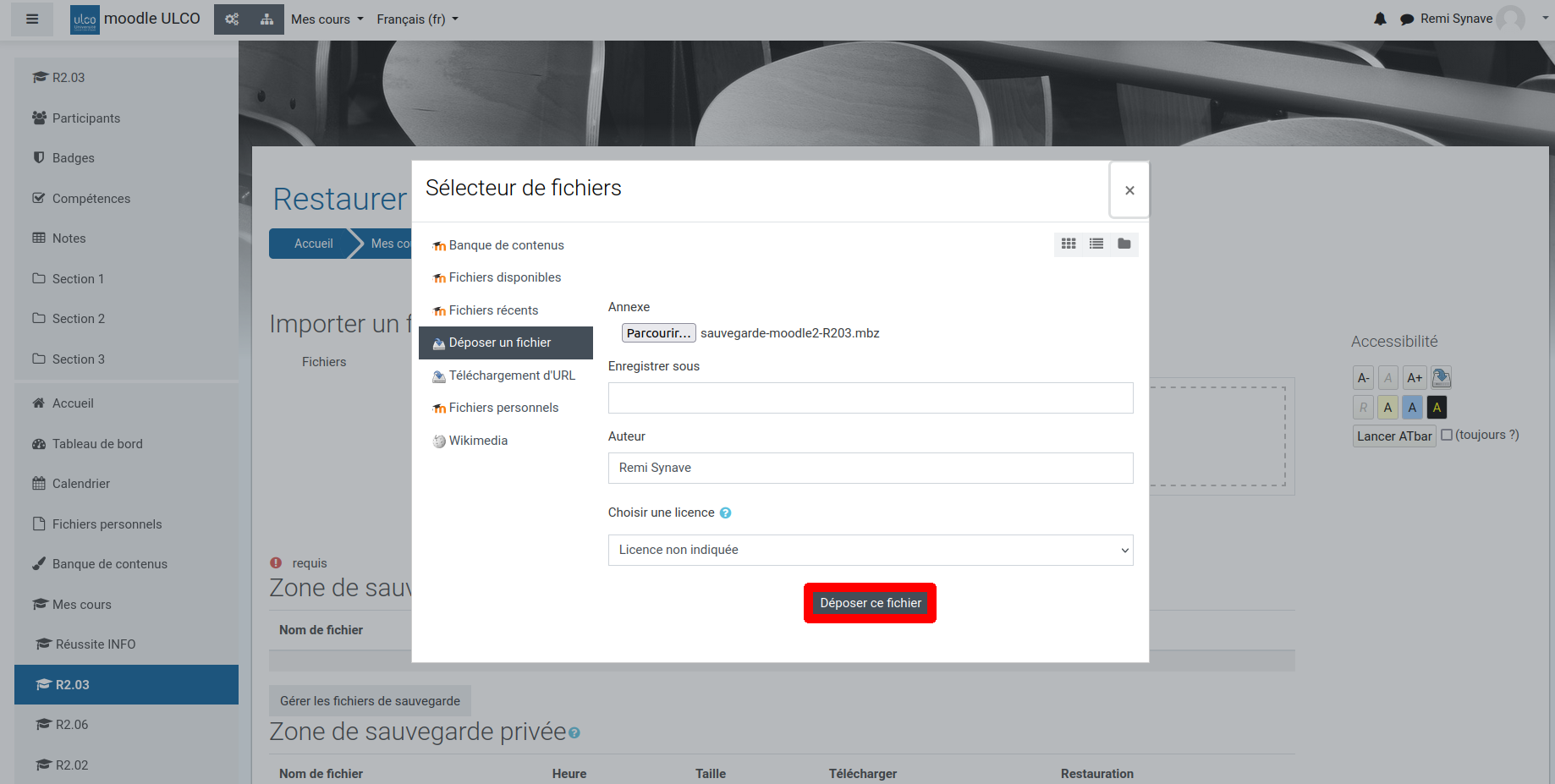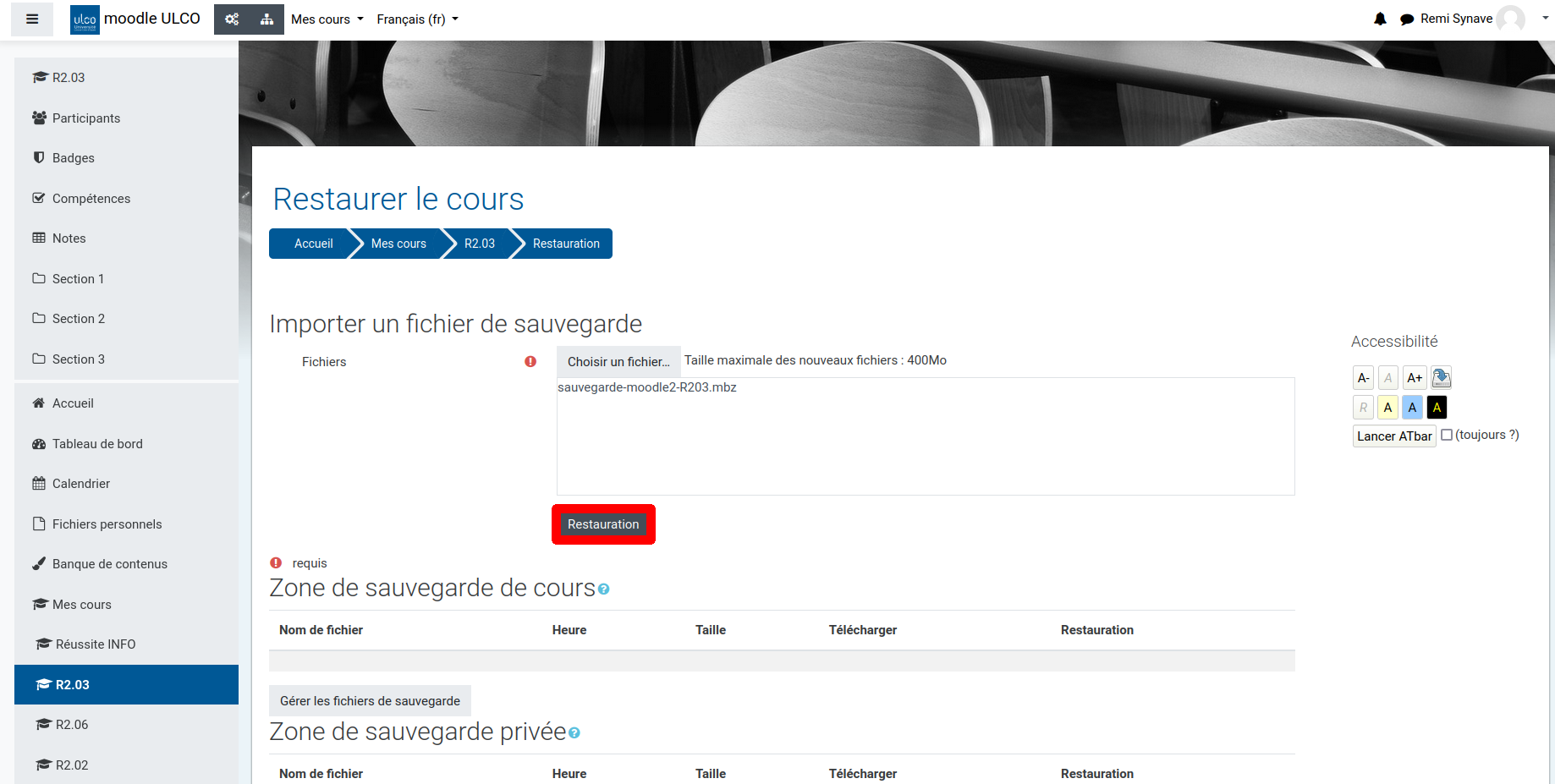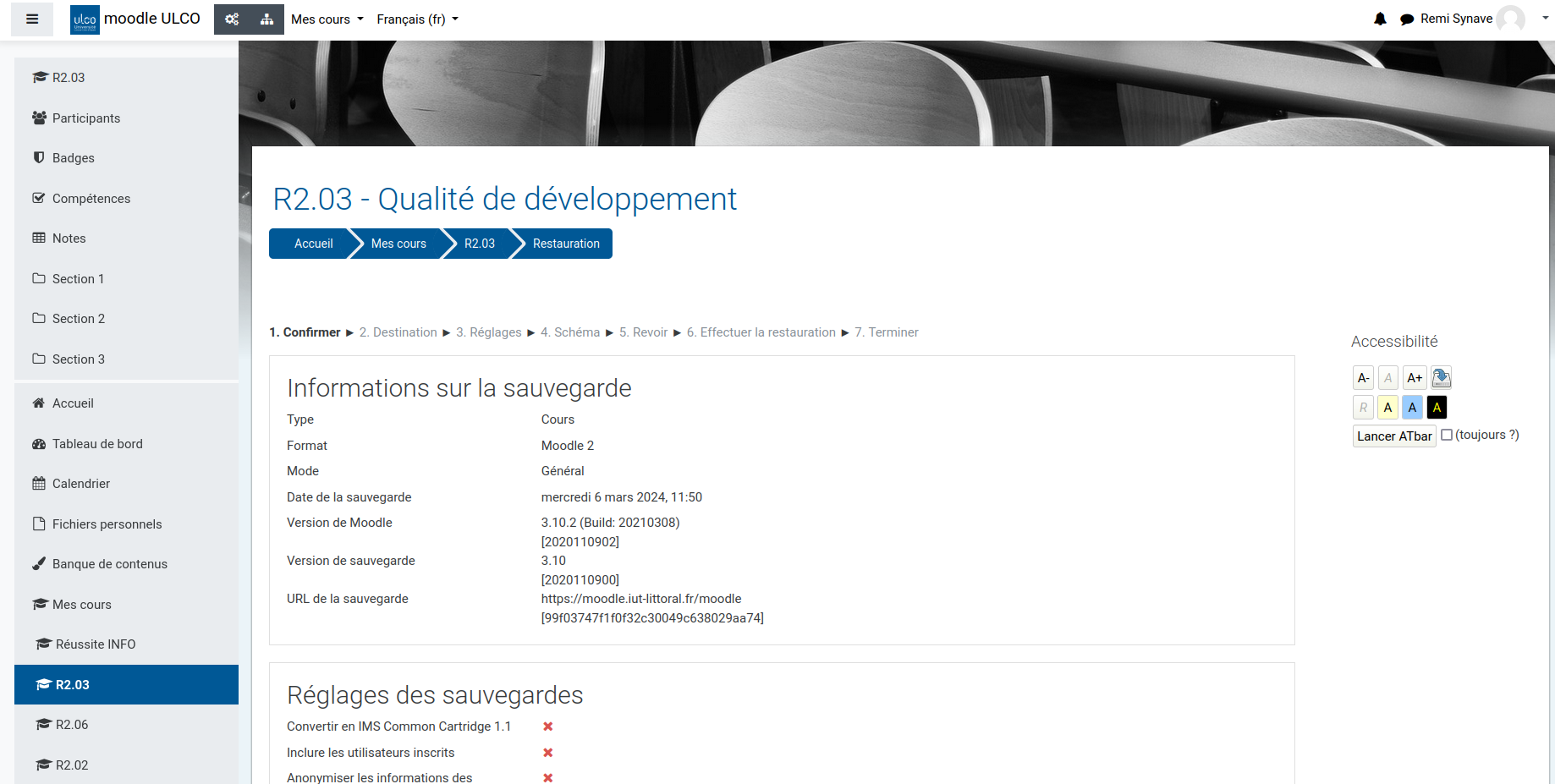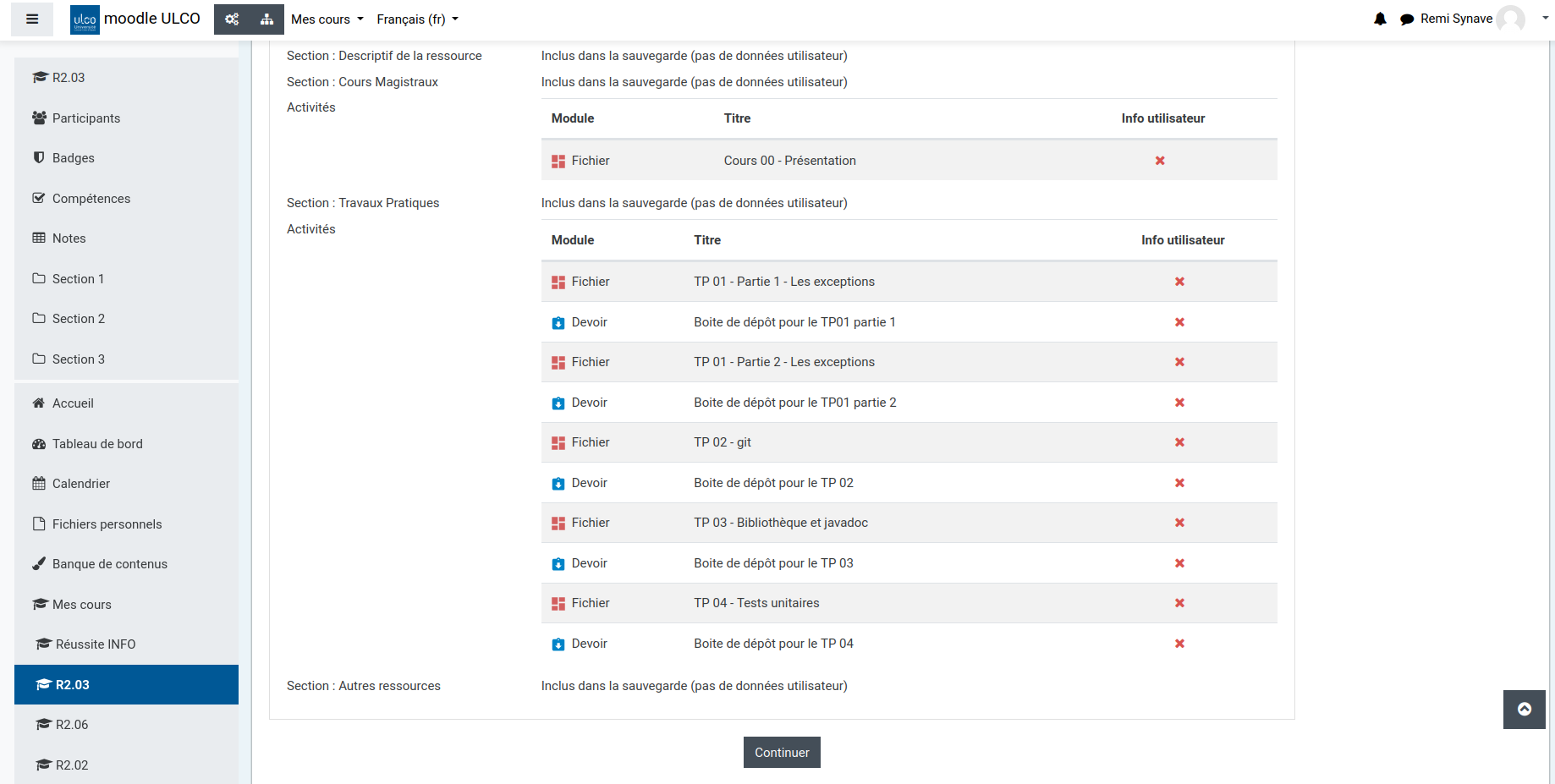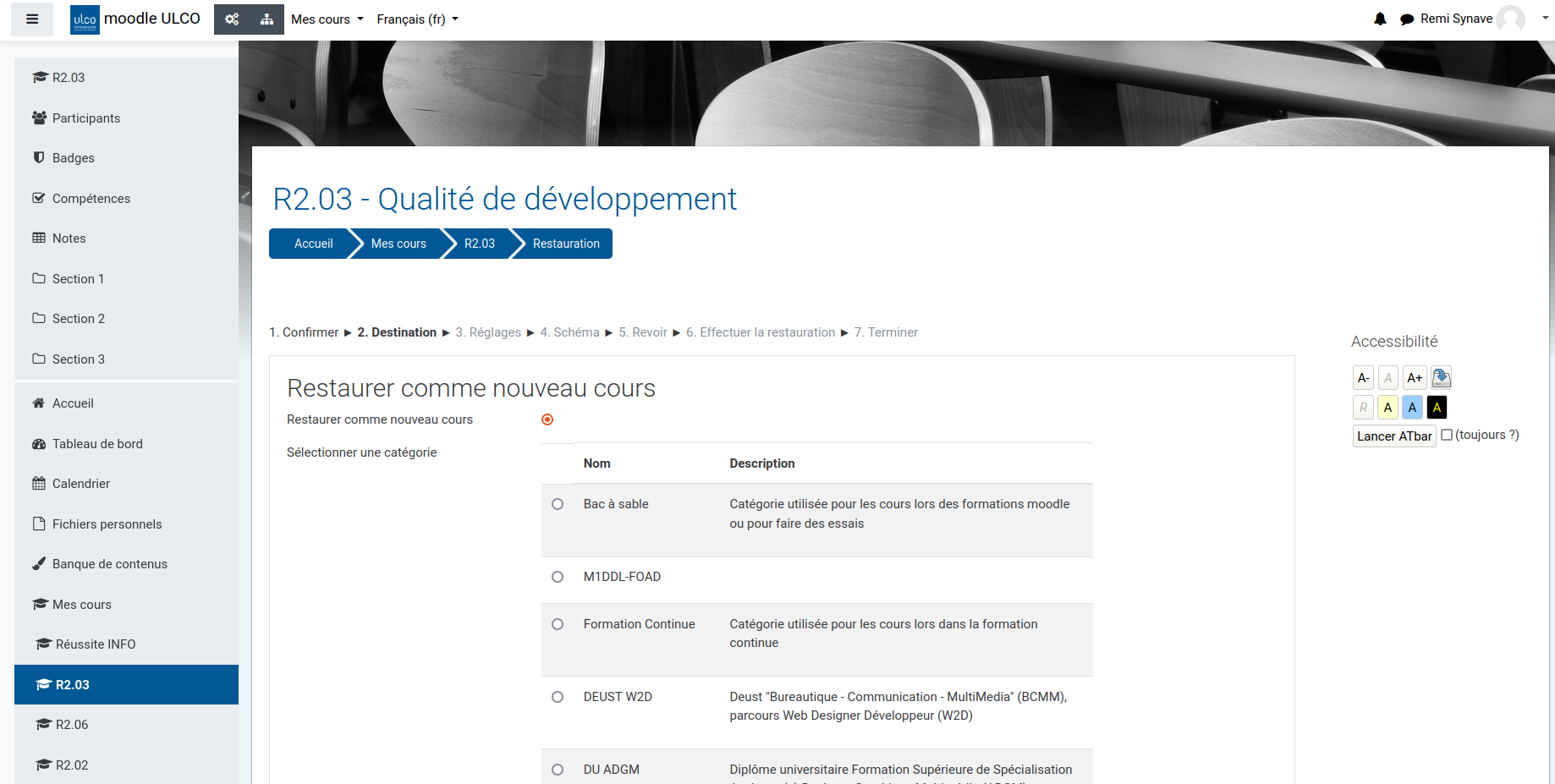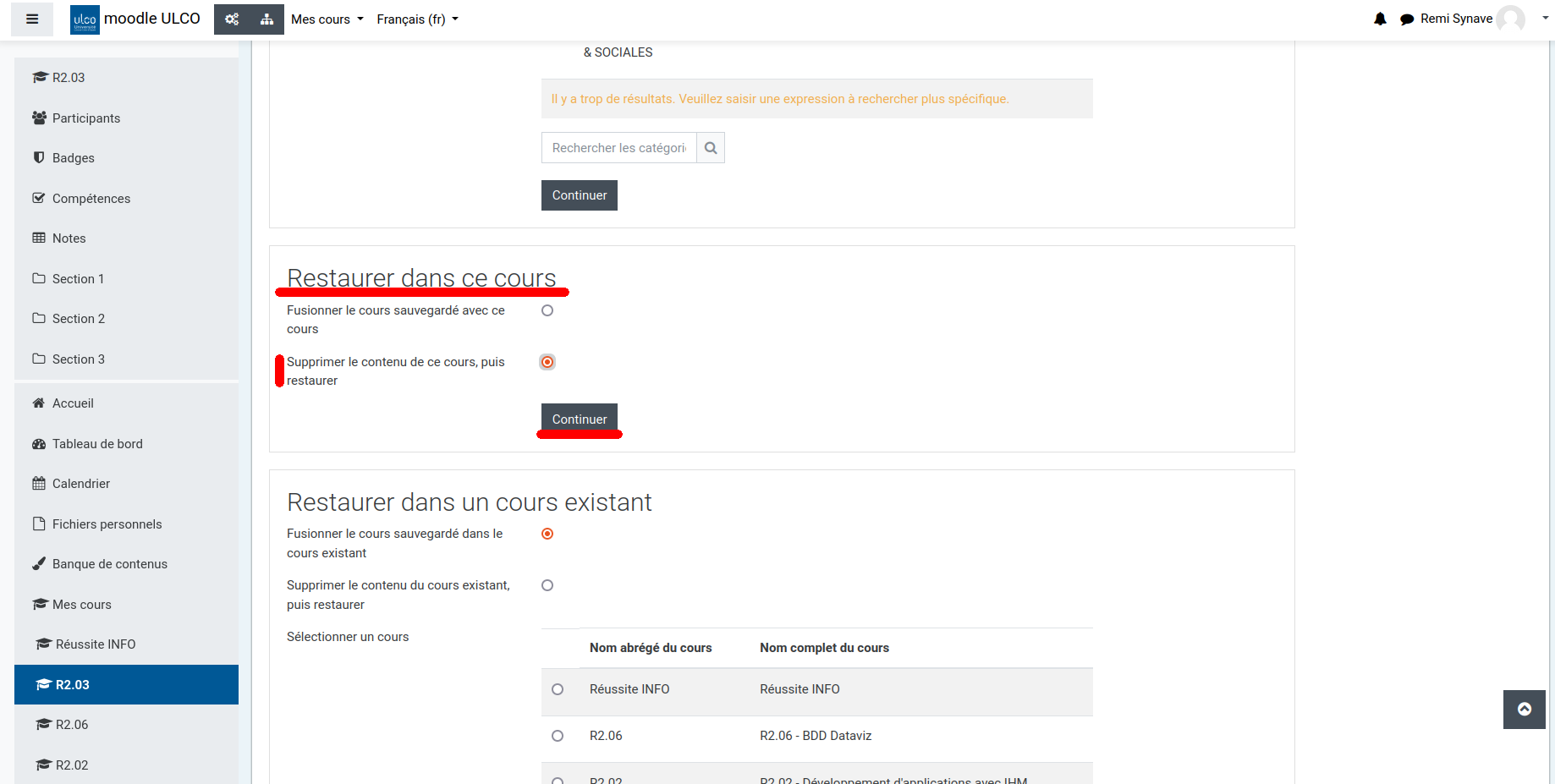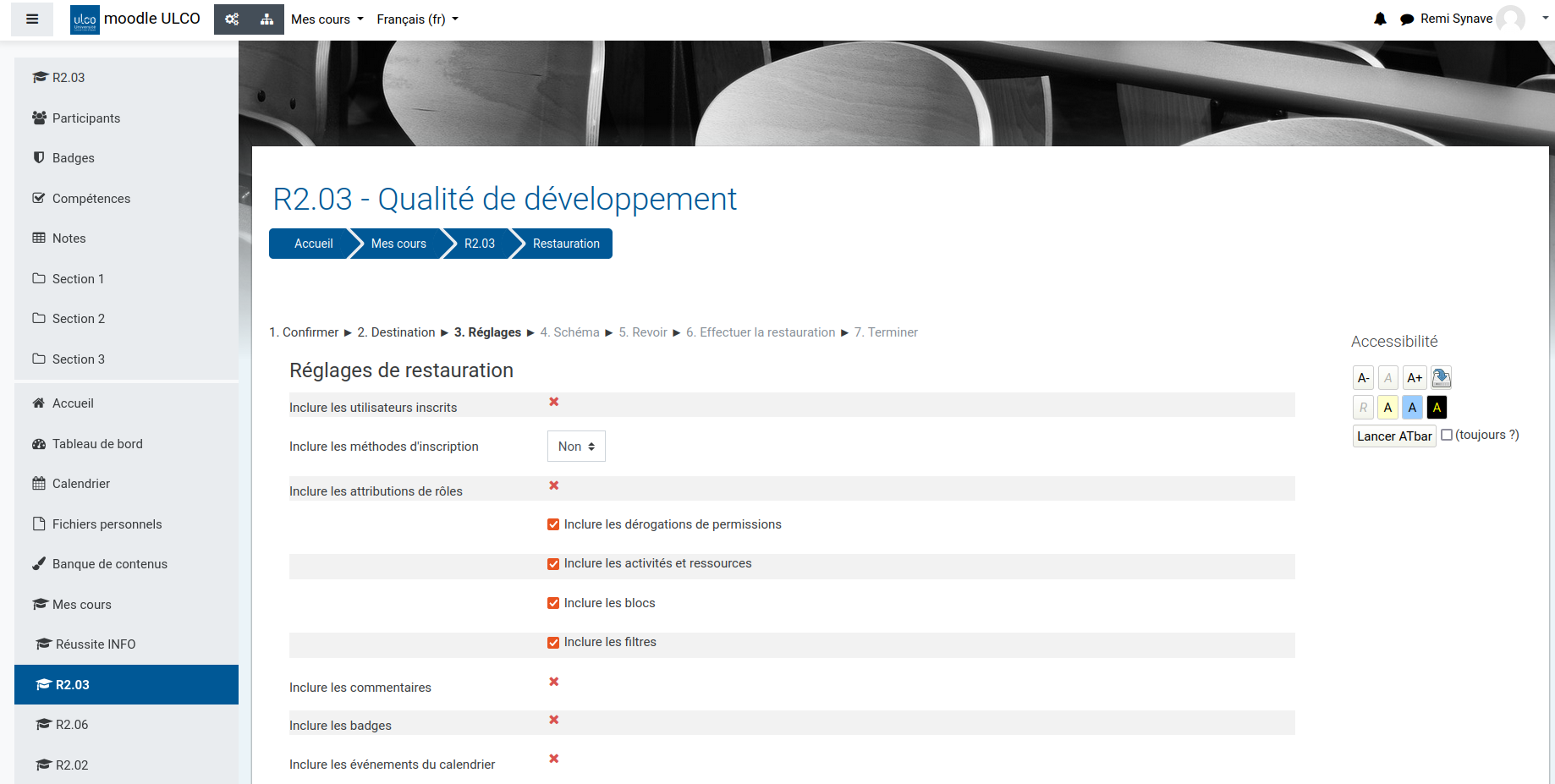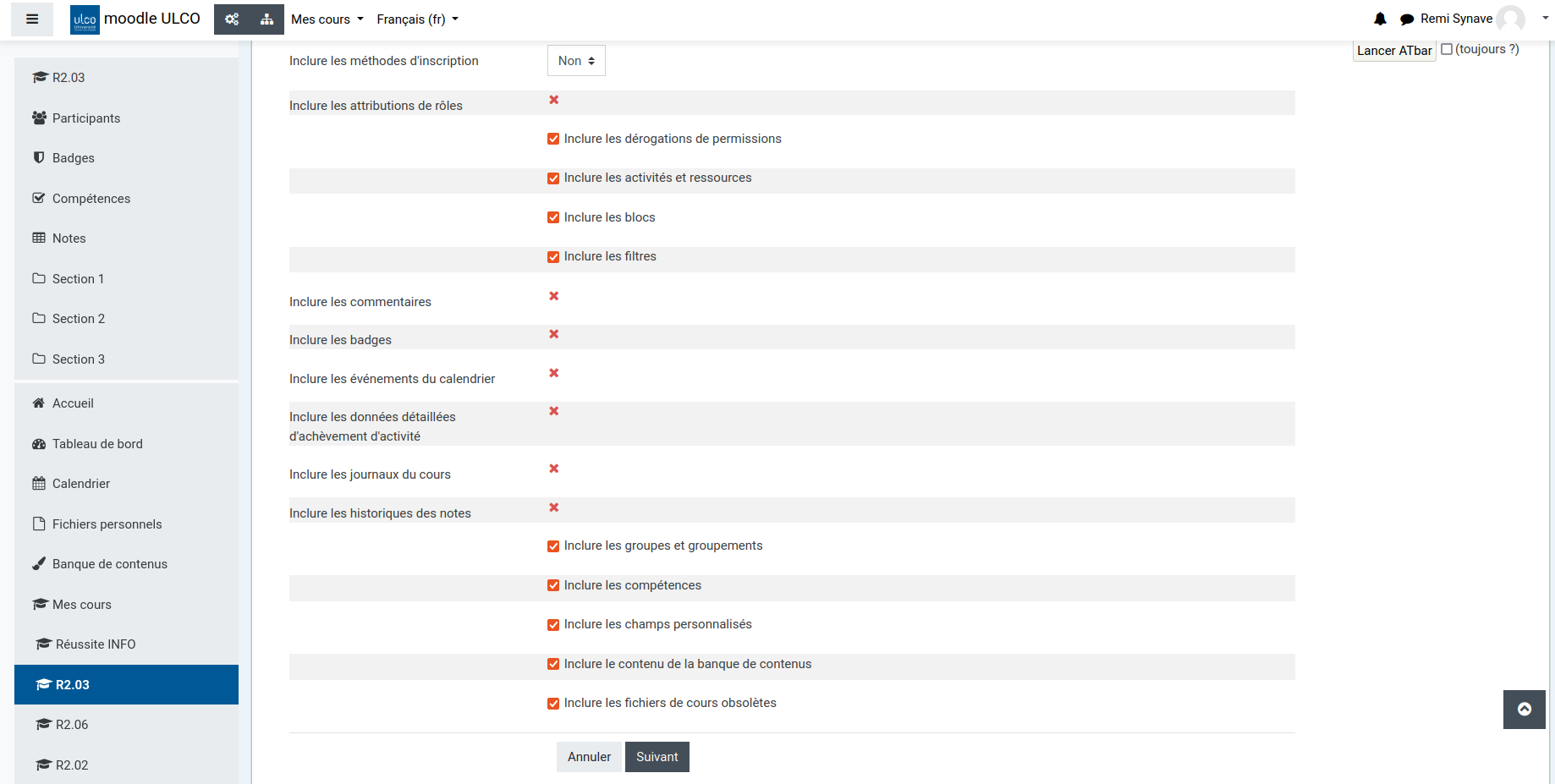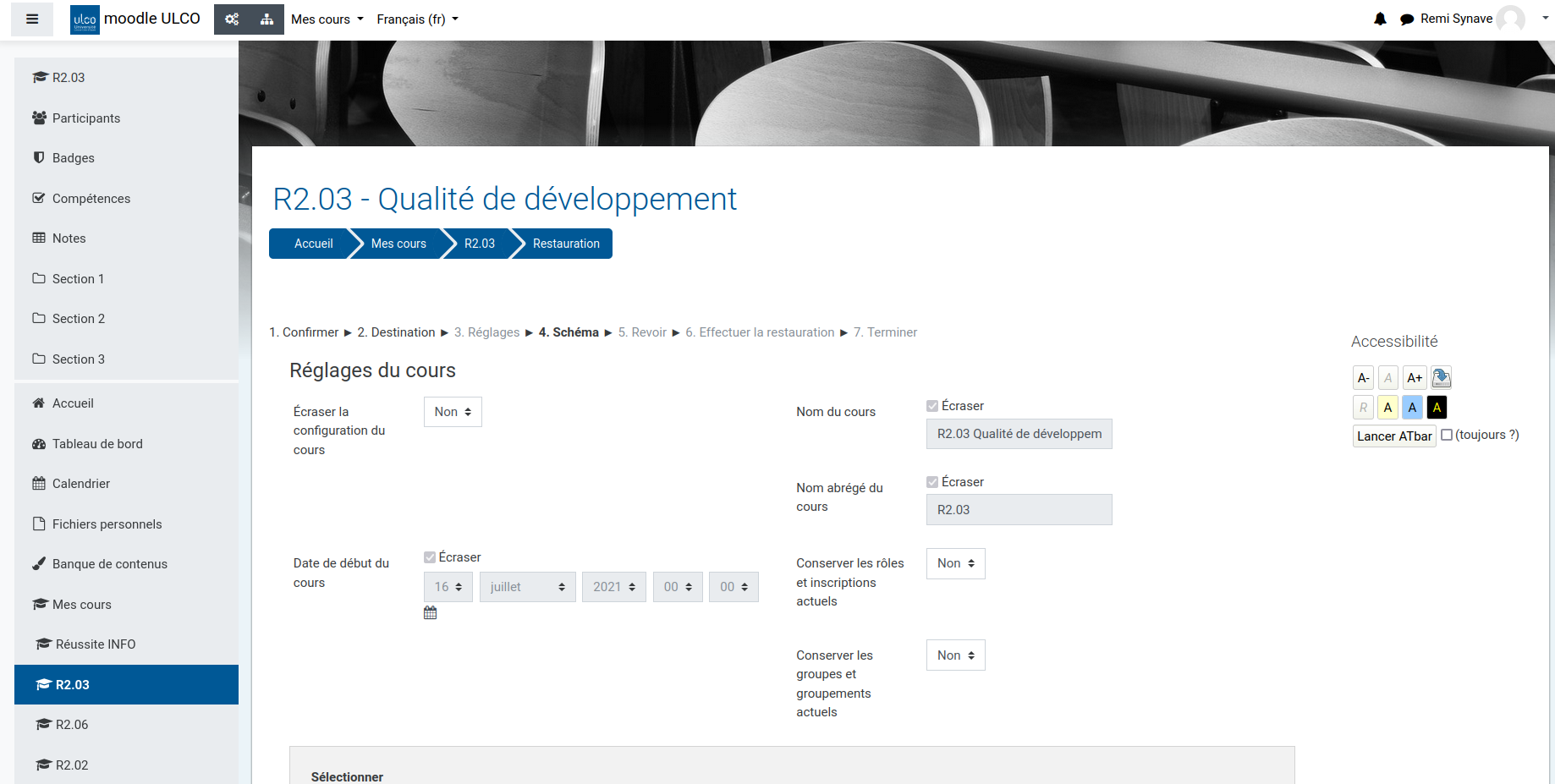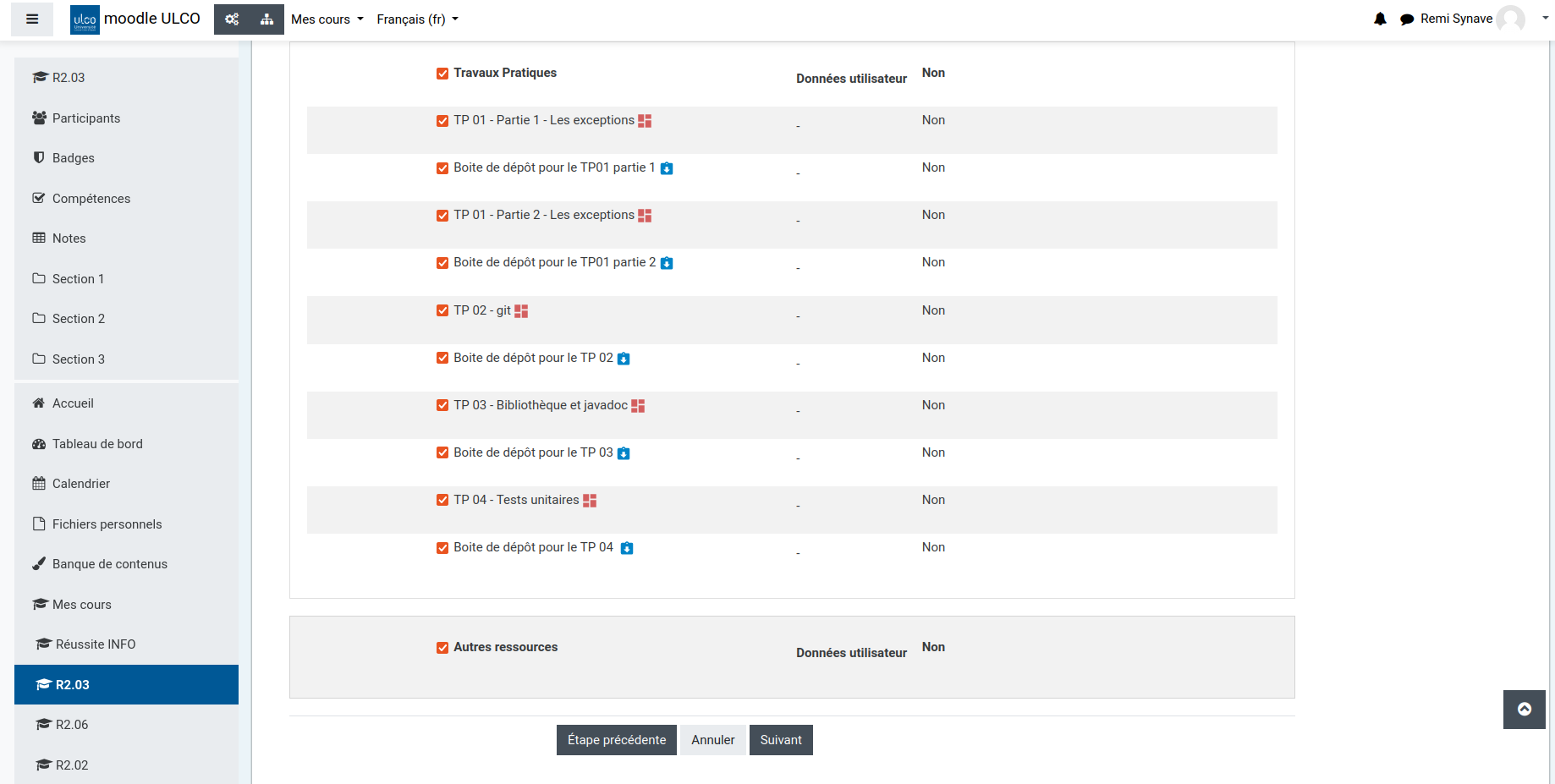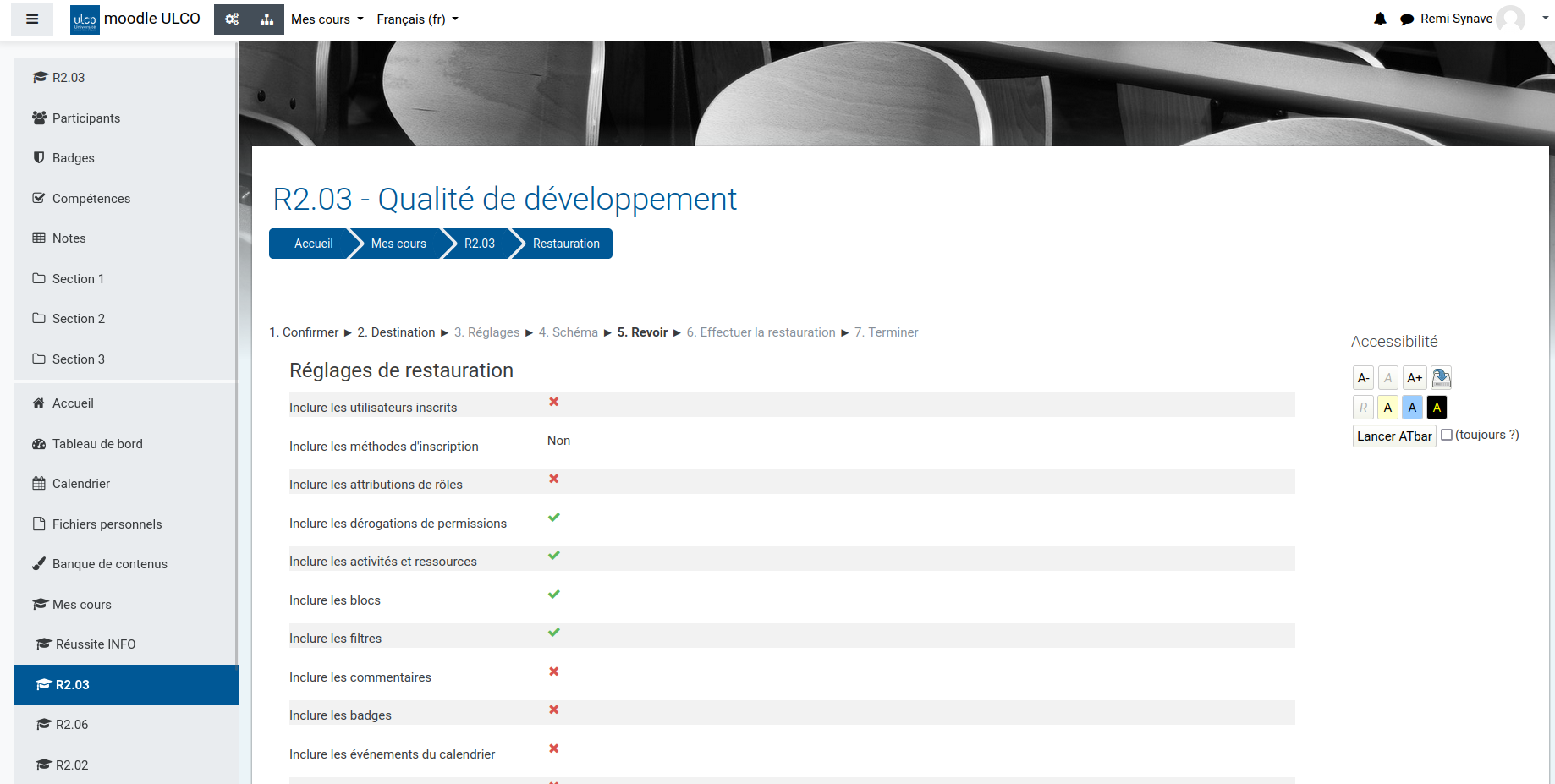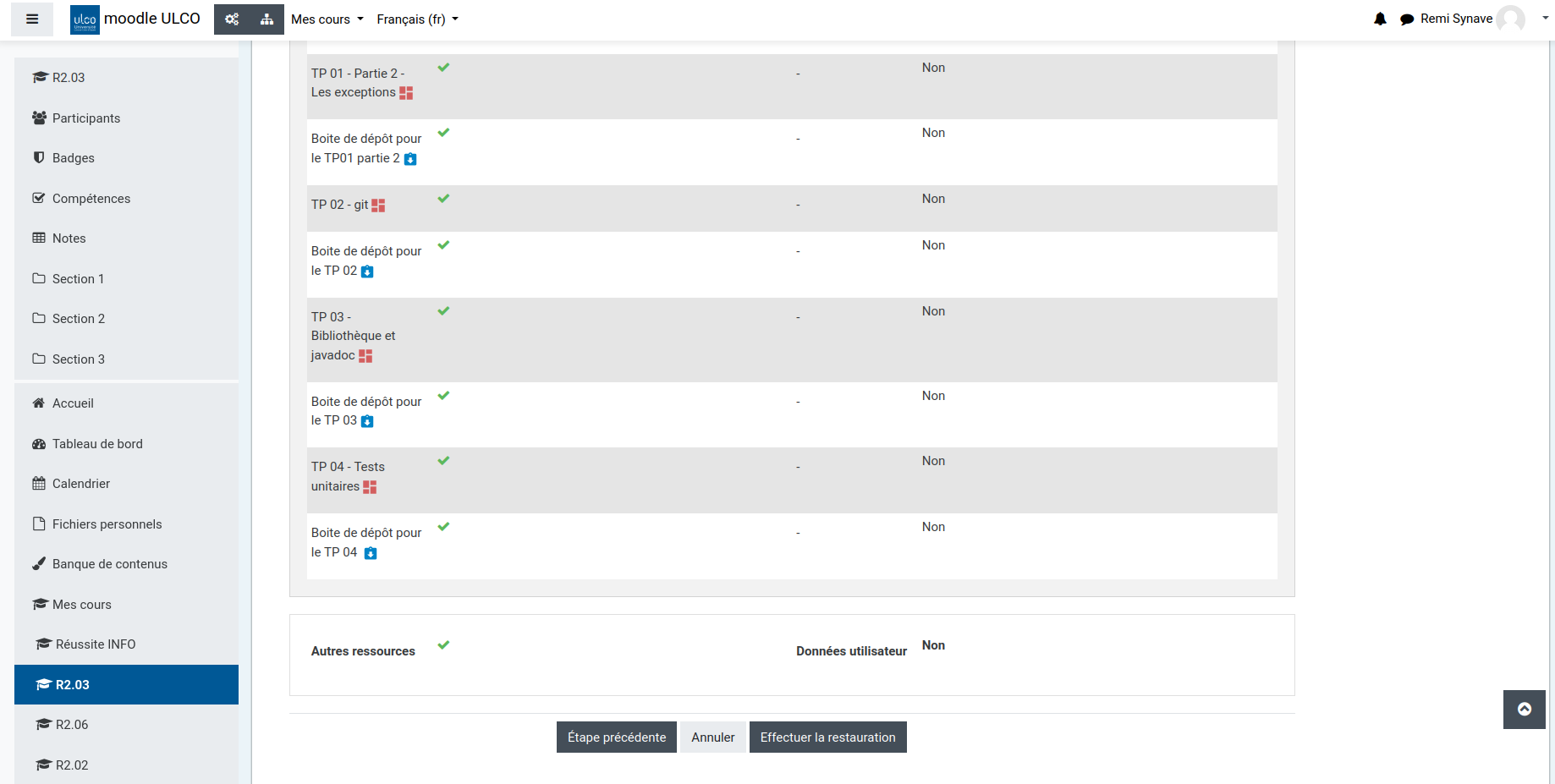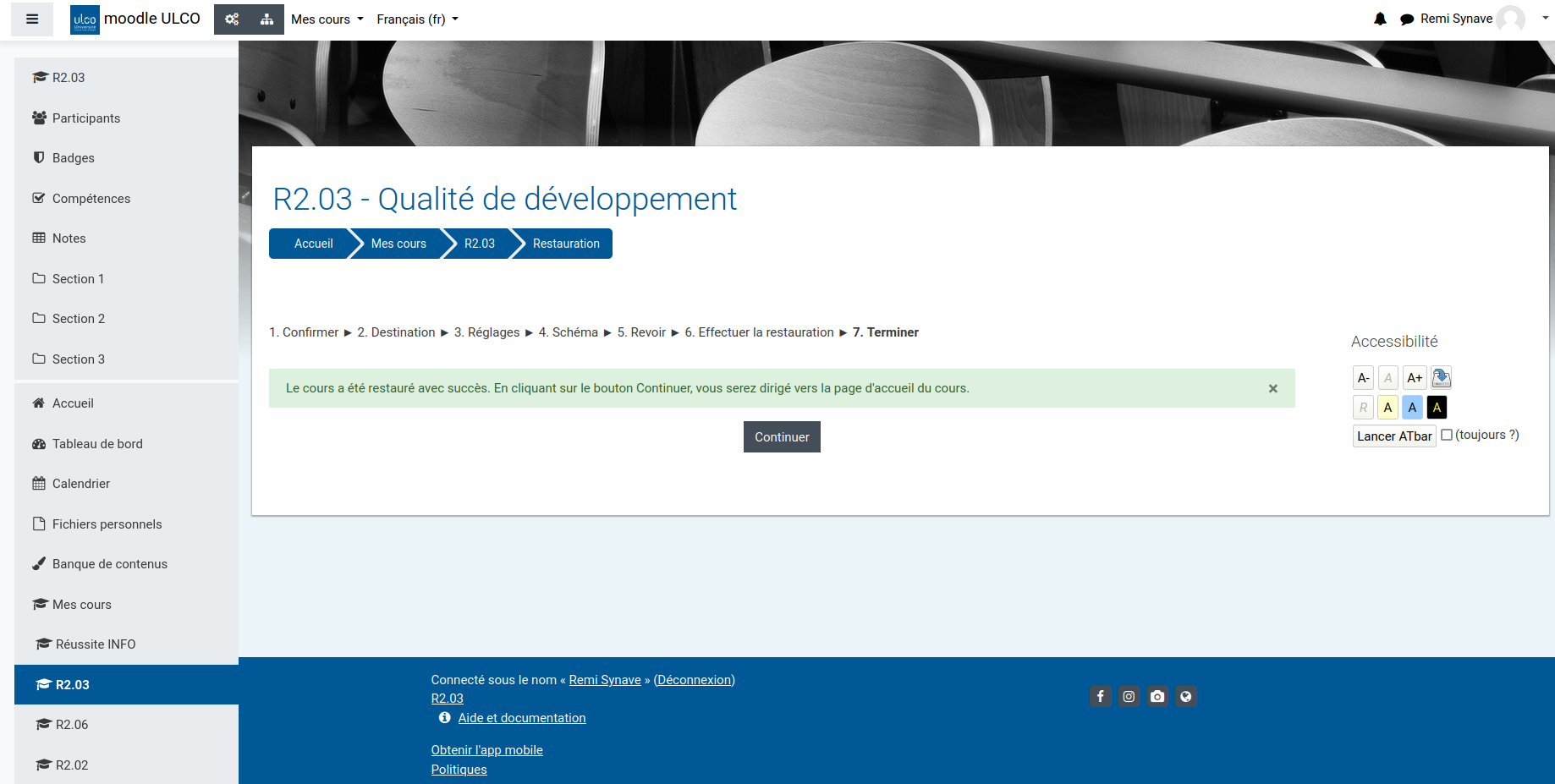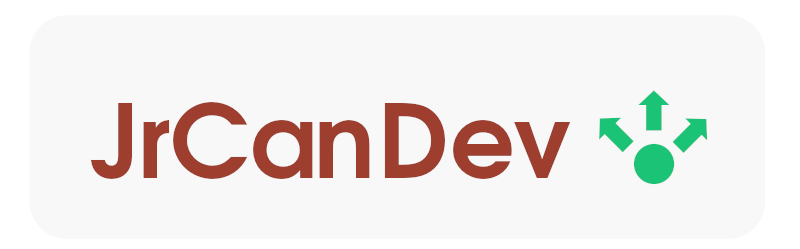



HowTo Moodle - Cloner un cours existant sur le Moodle de l'ULCO
Il est possible de "cloner" un cours que vous aviez sur le Moodle de l'IUT sur le Moodle de l'ULCO.
Trois étapes :
- Créer le cours sur le Moodle de l'ULCO.
- Sauvegarde du cours depuis le Moodle de l'IUT
- Restauration de la sauvegarde dans un cours sur le Moodle de l'ULCO
Sauvegarde du cours
- Rendez-vous sur le Moodle de l'IUT et accédez au cours que vous voulez cloner.
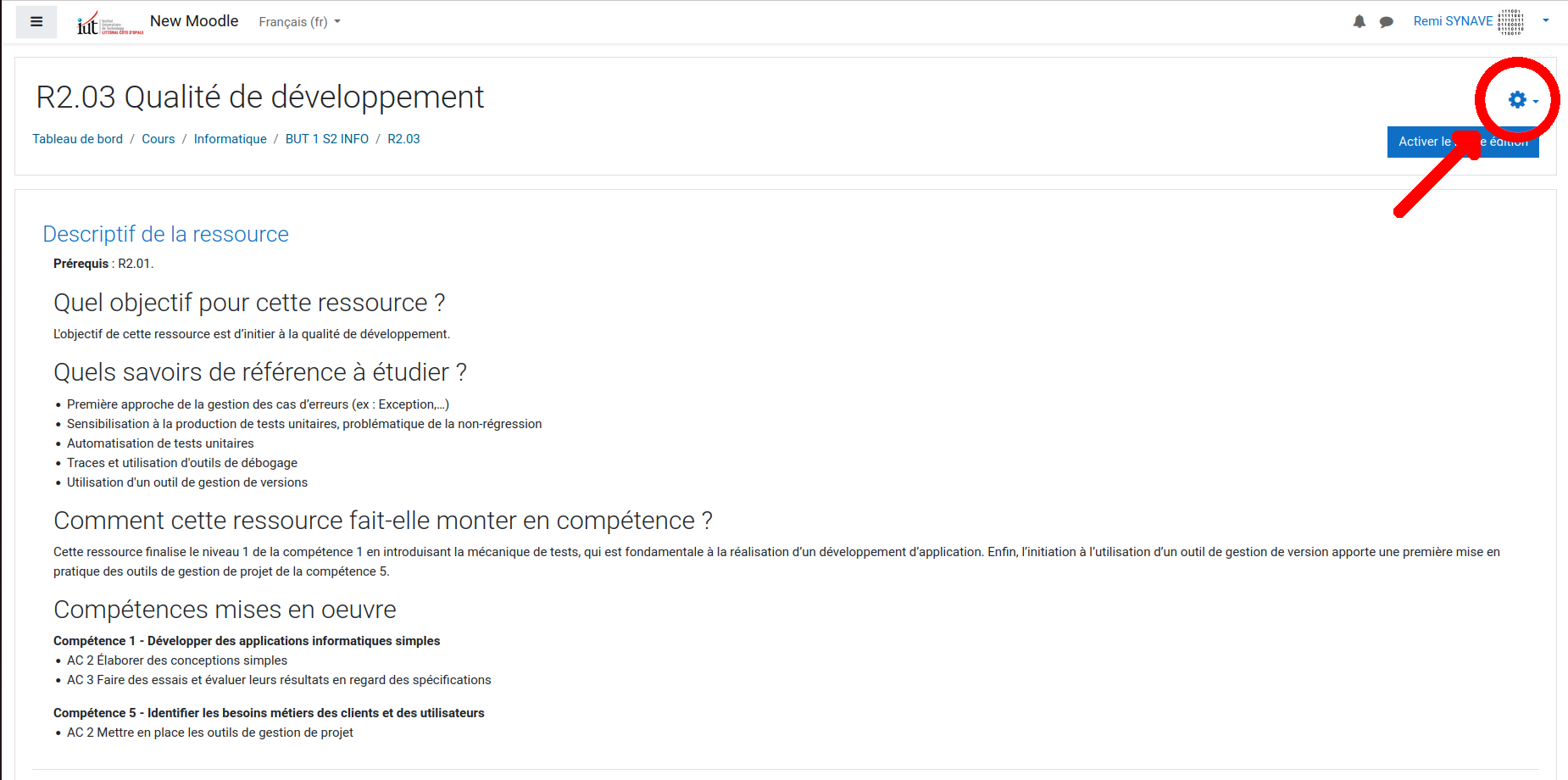
- On va sauvegarder le cours :
- On accède aux paramètes du cours soit.
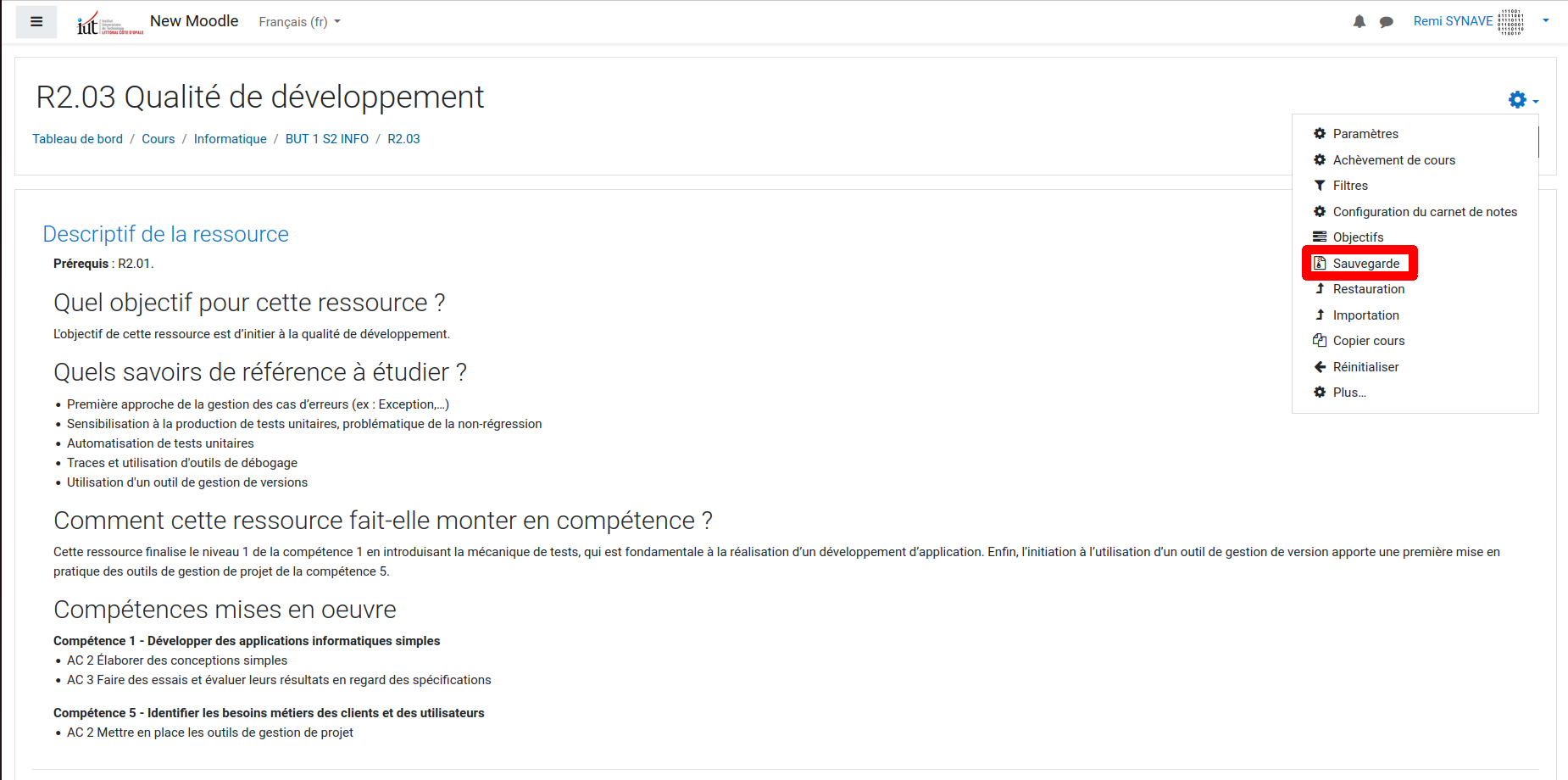
- On clique sur "sauvegarde" pour arriver sur l'interface de sauvegarde.
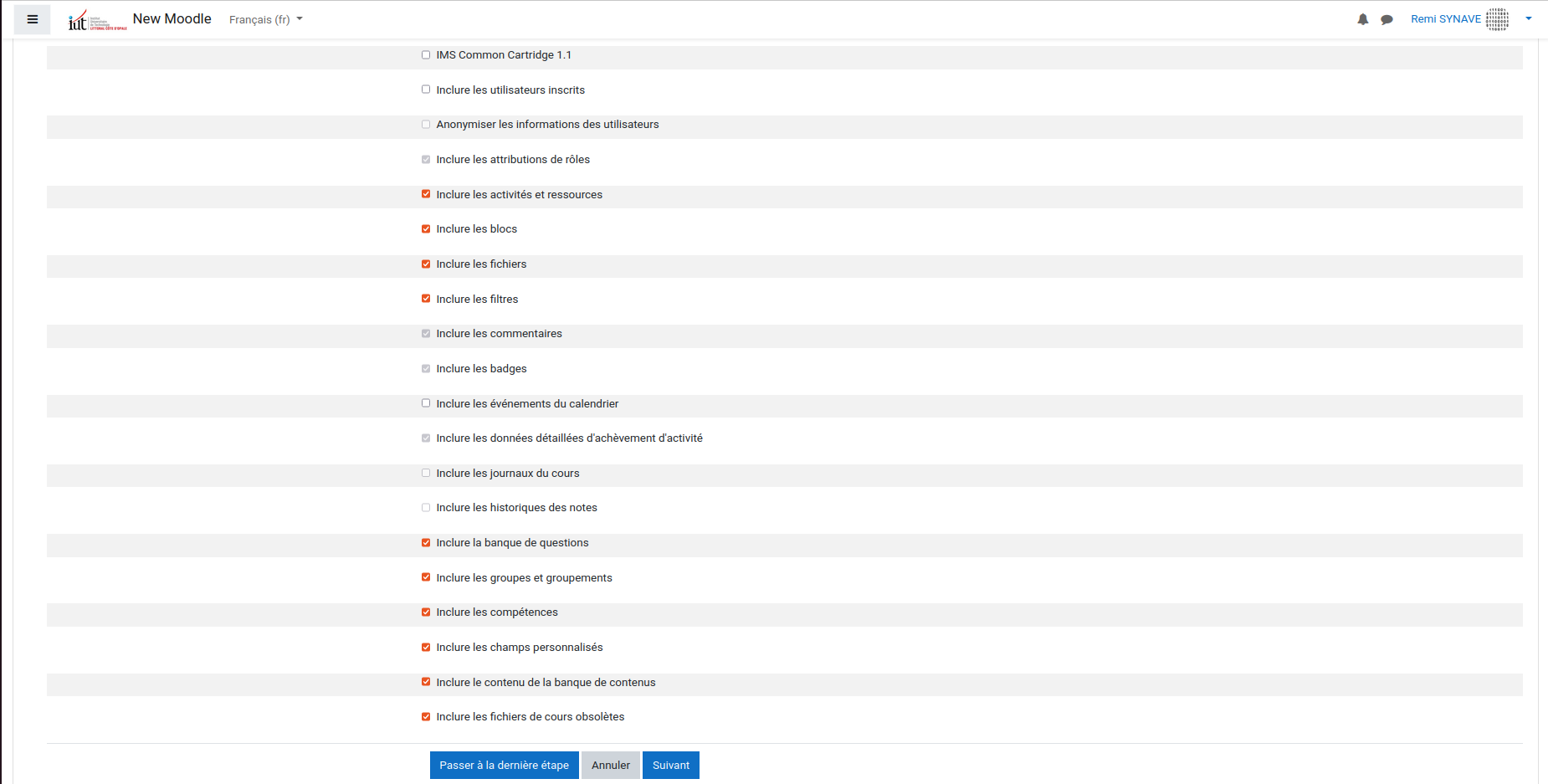
- On décoche la case "Inclure les utilisateurs inscrits". On vérifie les autres élements. Puis on clique sur "Passer à la dernière étape". La sauvegarde s'effectue. À la fin, l'écran ci-dessous apparait.
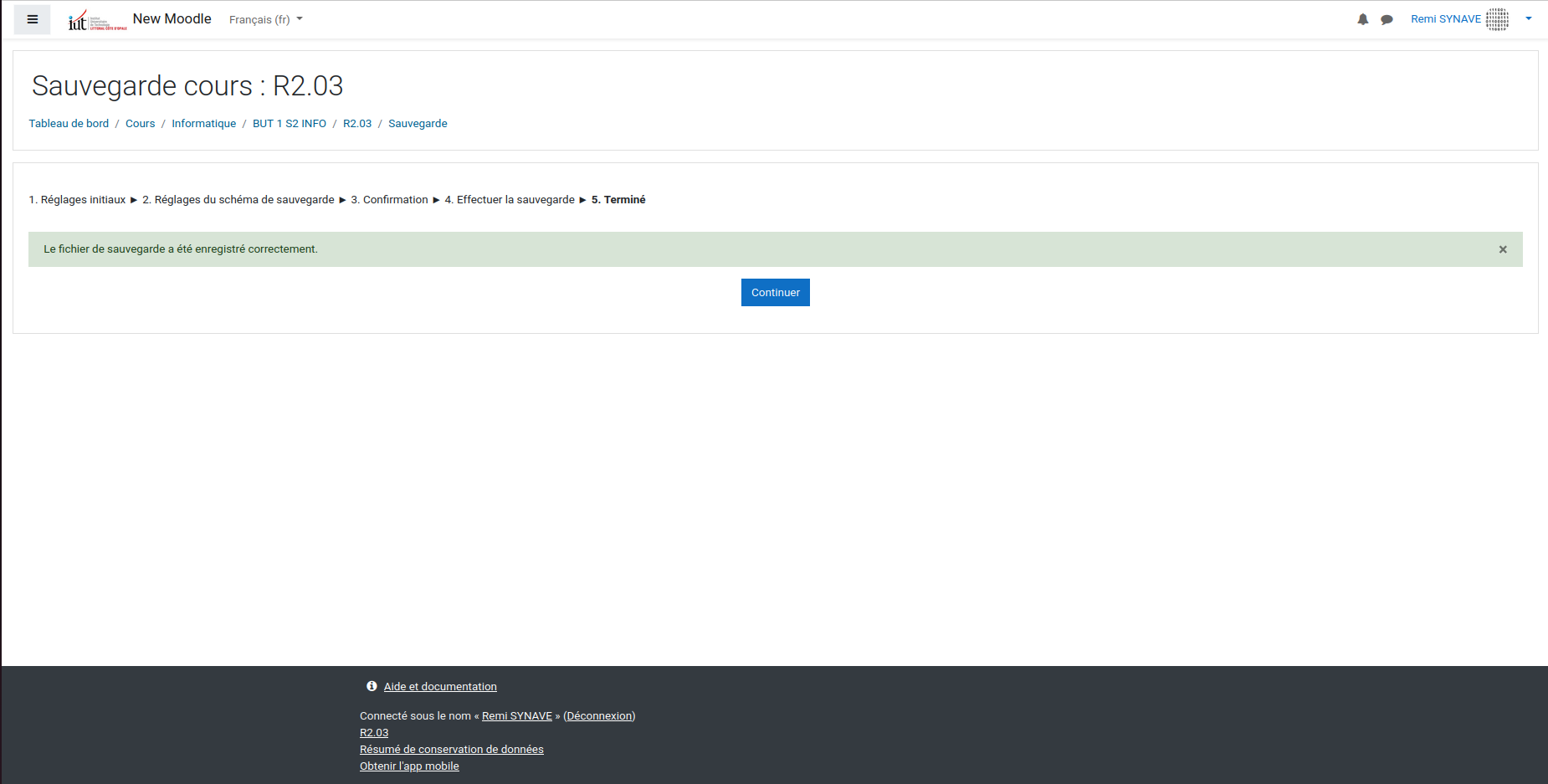
- On clique sur "continuer".
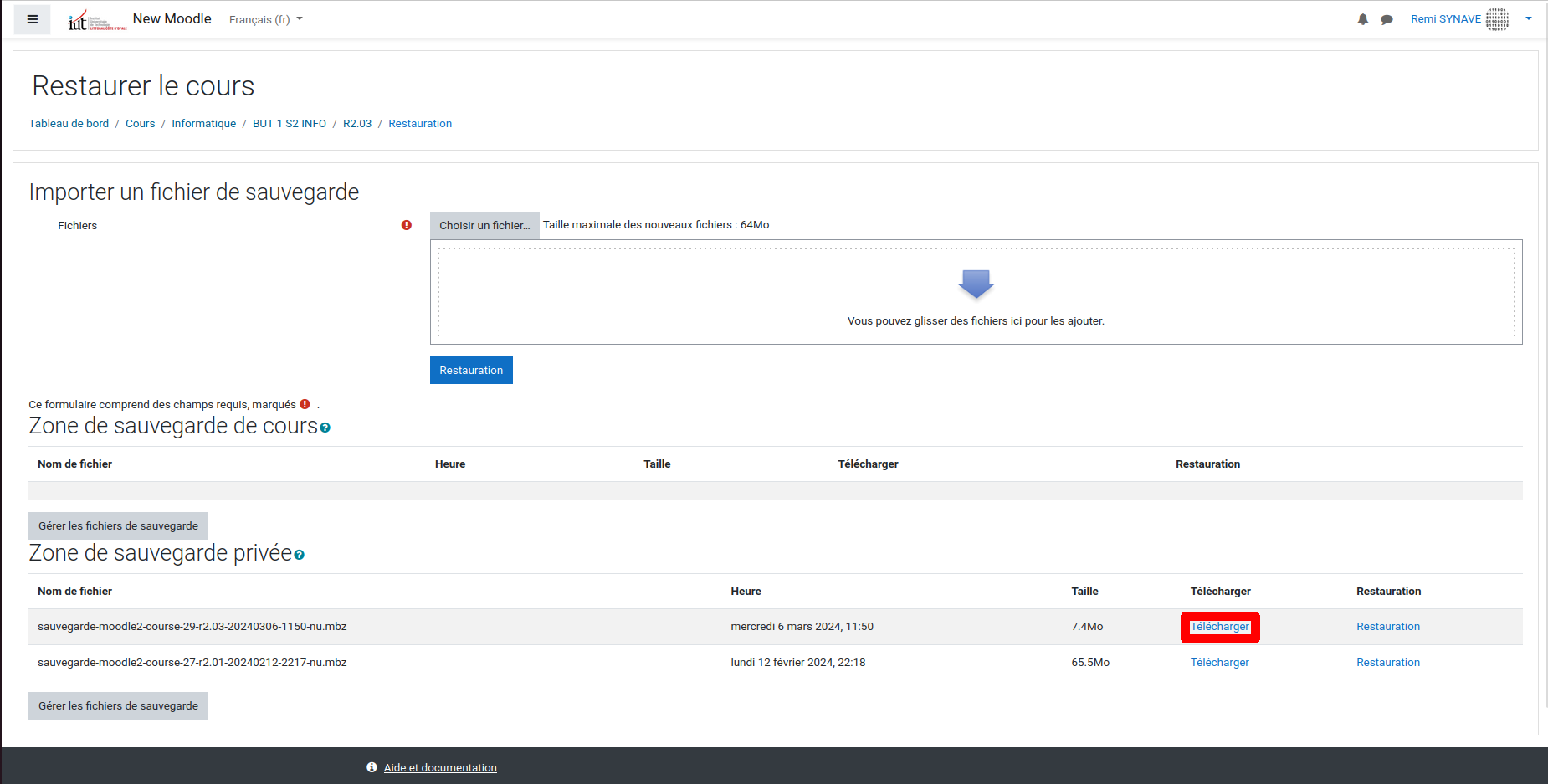
- On sauvegarde sur son disque dur le fichier généré en cliquant sur le bouton "Télécharger" qui correspond à la sauvegarde qui vient d'être faite. Vérifiez bien les date et heure de sauvegarde pour identifier le bon fichier à télécharger.
- Finalement, il est conseillé de renommer le fichier que vous venez de télécharger afin de pouvoir le retrouver plus facilement.
Restauration de la sauvegarde sur le Moodle de l'ULCO
- Rendez-vous sur le Moodle de l'ULCO et accédez au cours dans lequel vous voulez cloner le cours existant.
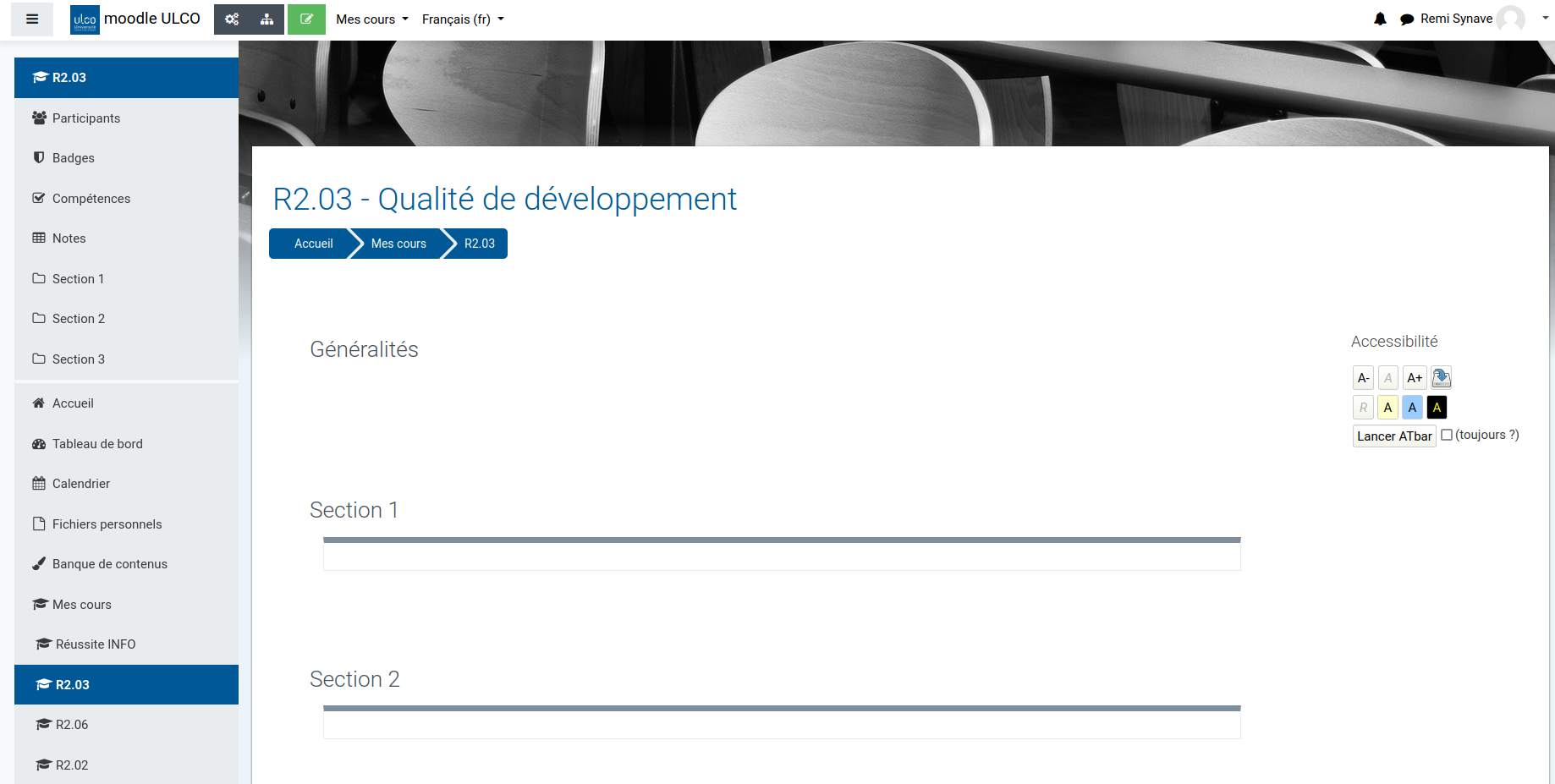
- On lance la restauration :
- On accède aux paramètres du cours puis on clique sur "Restauration".
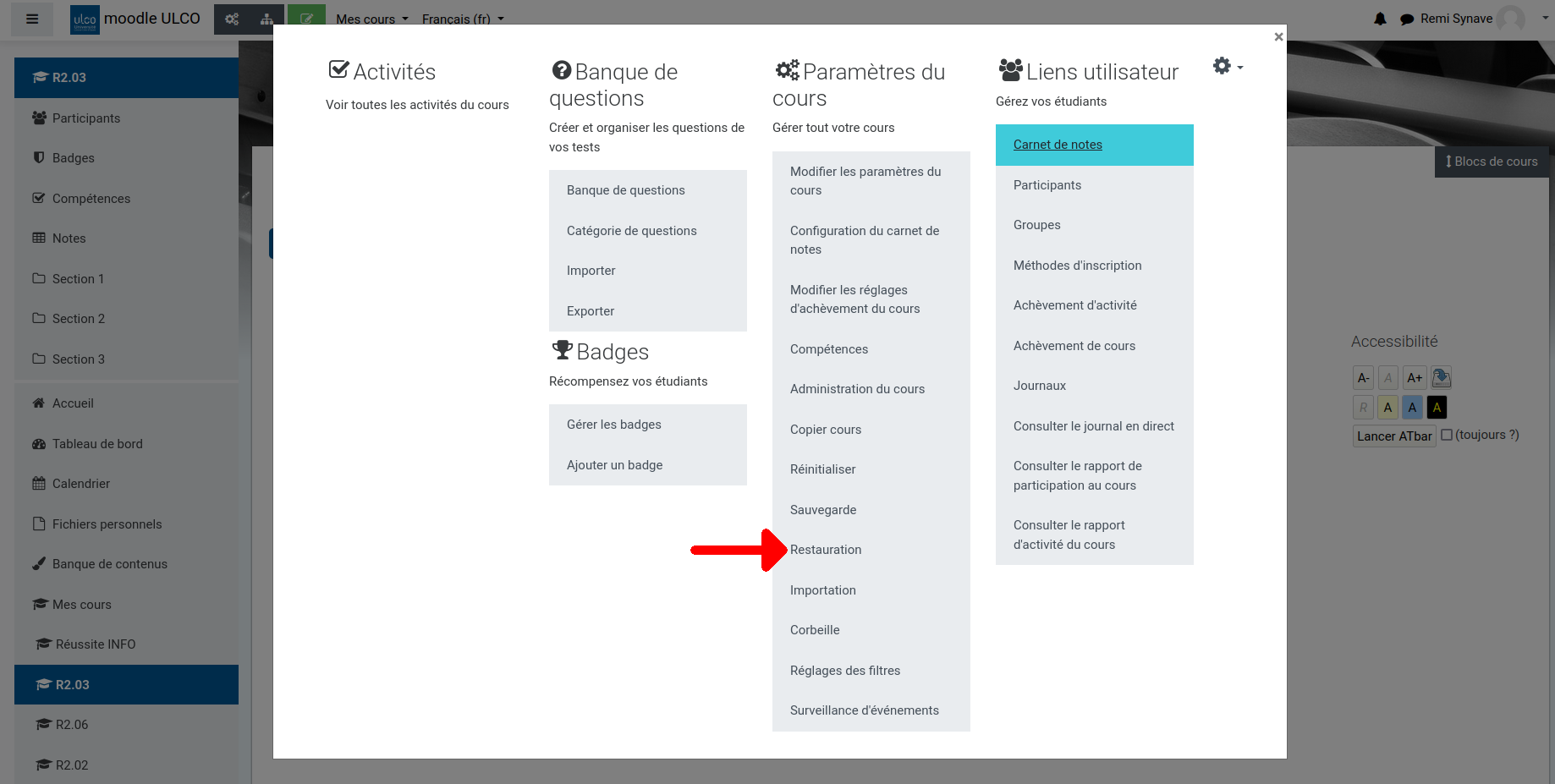
- On arrive sur la page de restauration où on va pouvoir "choisir un fichier".
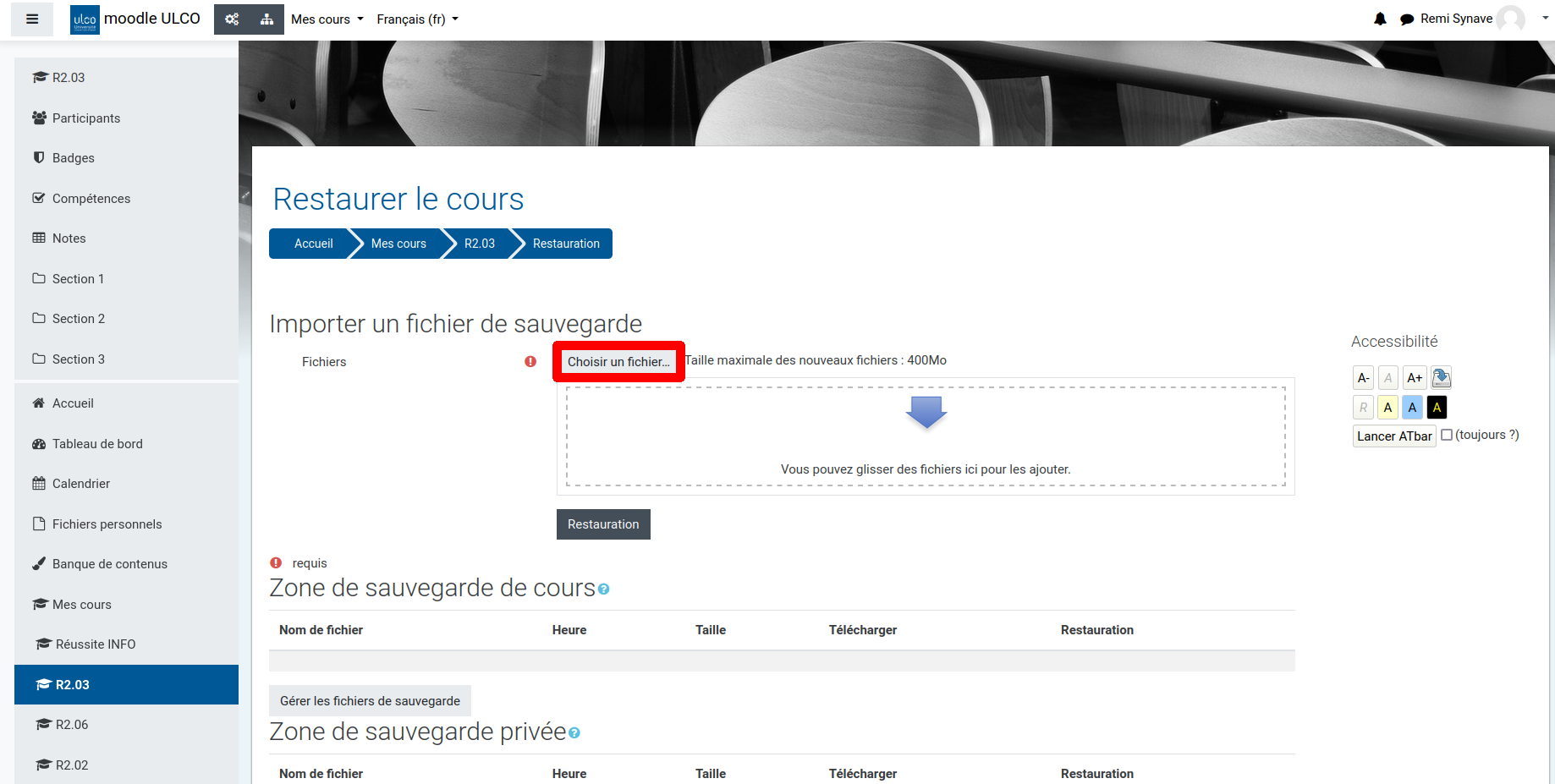
- Puis "Parcourir"
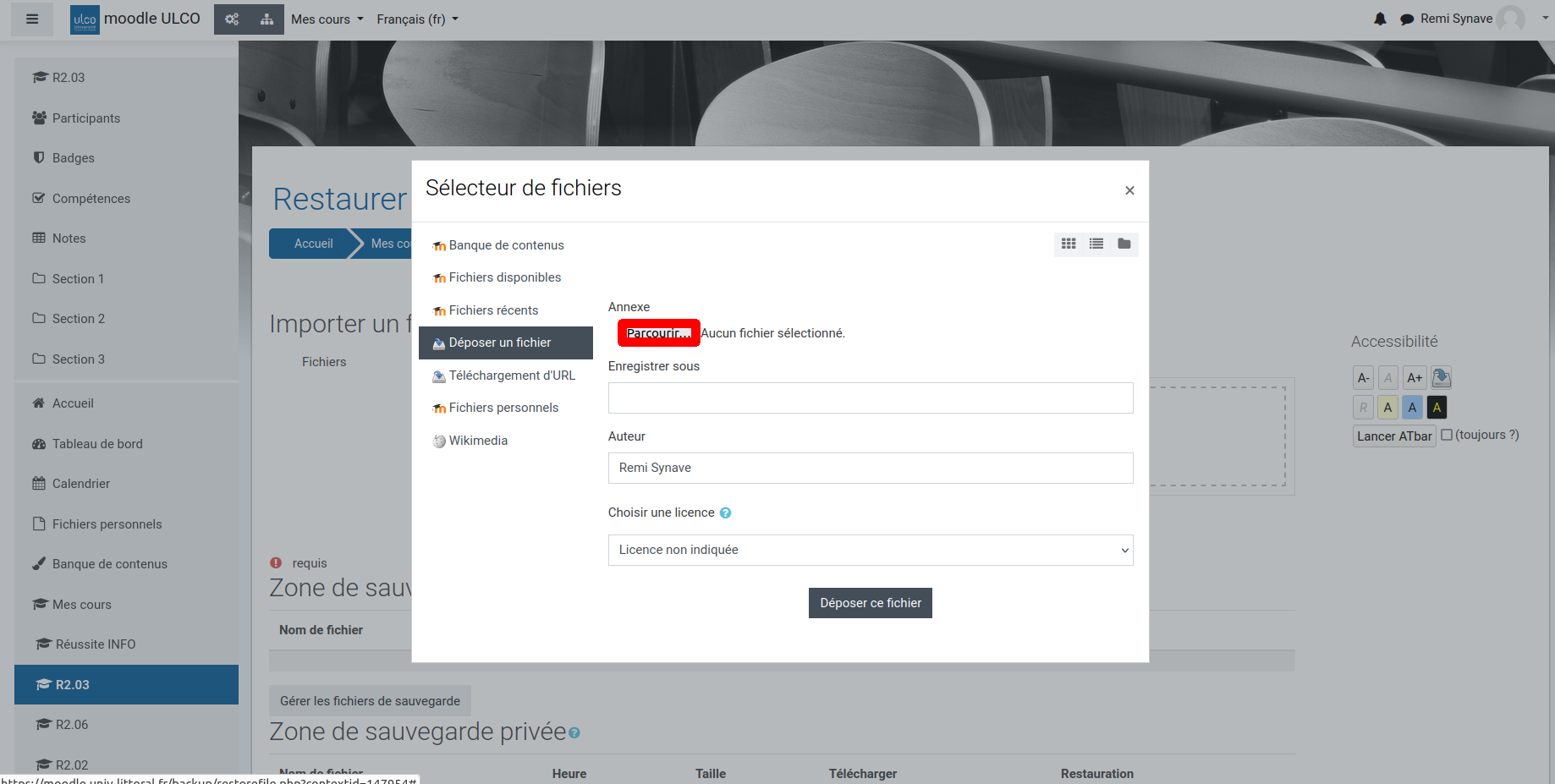
- Retrouver le fichier précédemment sauvegardé sur votre disque dur, sélectionnez le puis "Déposer le fichier".
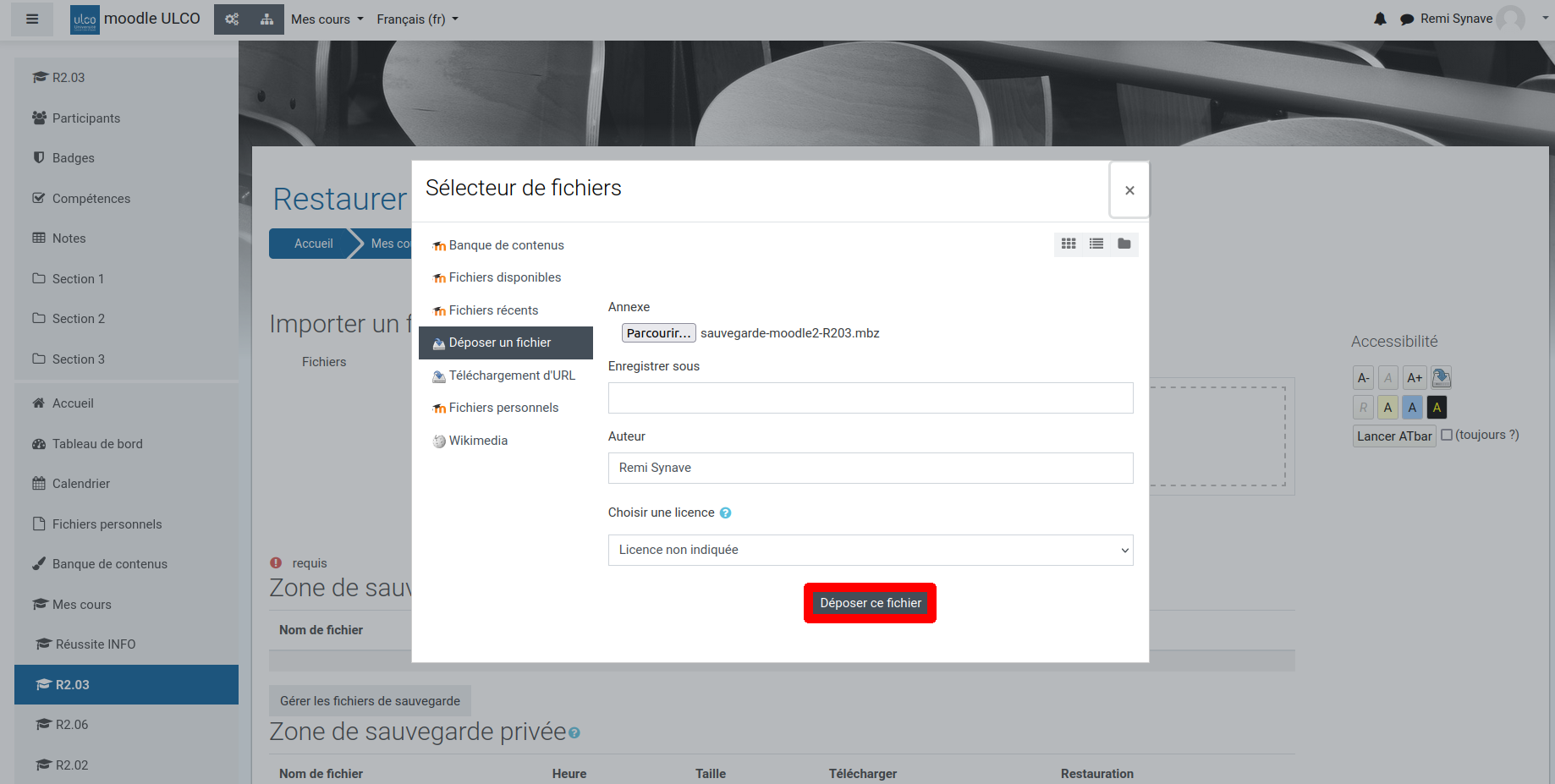
- Vous pouvez enfin lancer le processus de "Restauration".
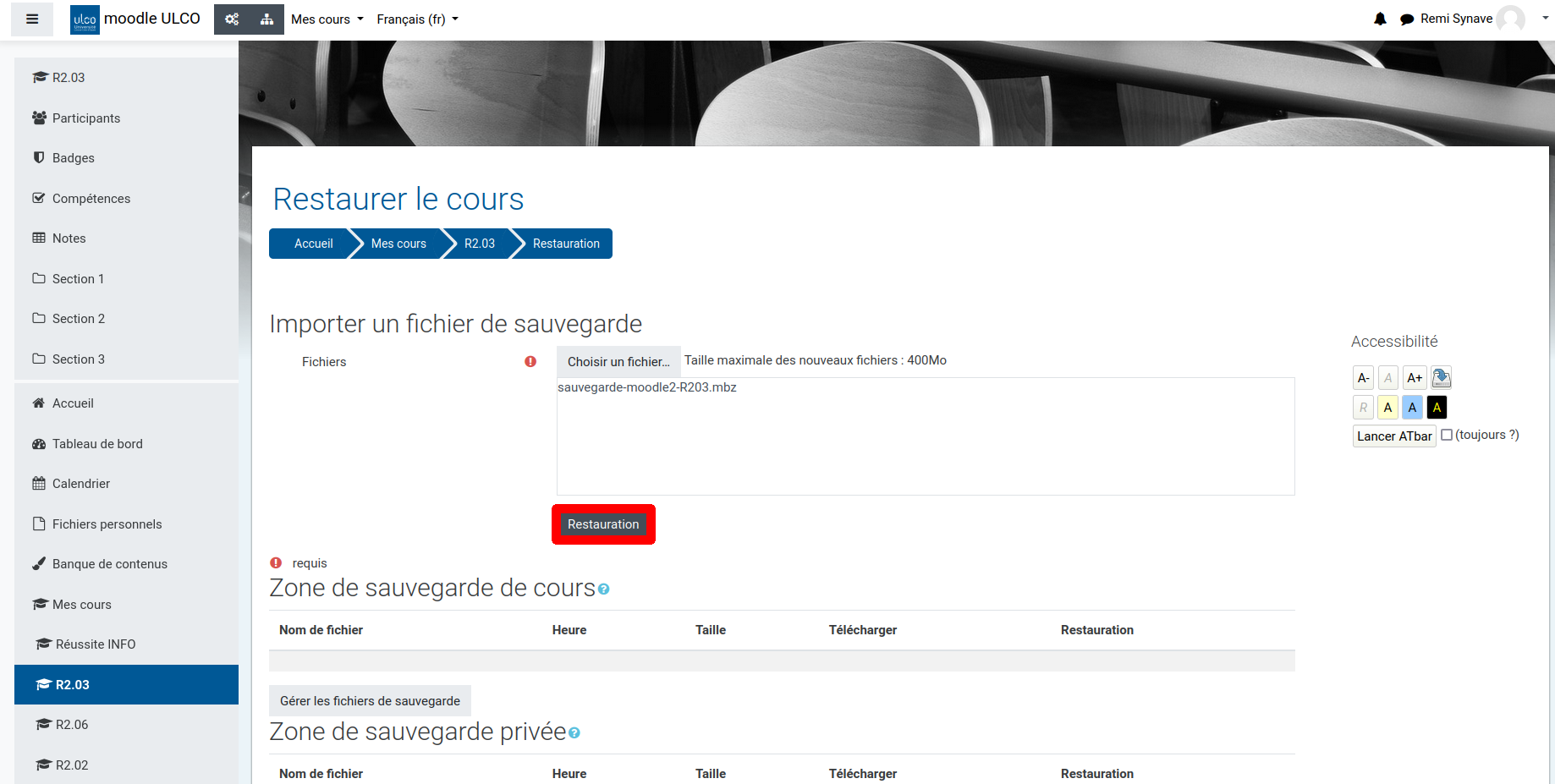
- Il vous suffit maintenant da valider les étapes suivantes en faisant attention à quelques subtilités :
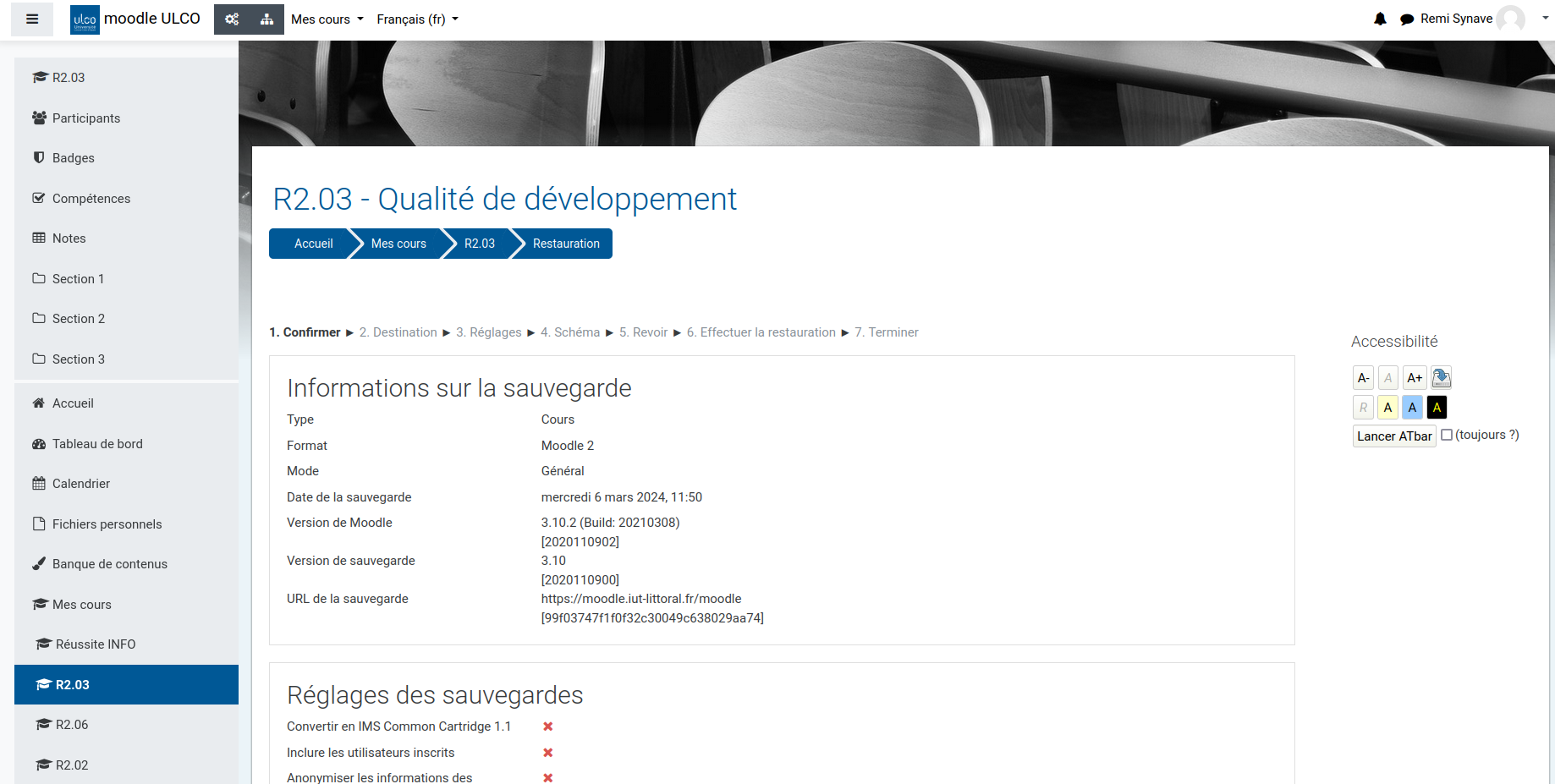
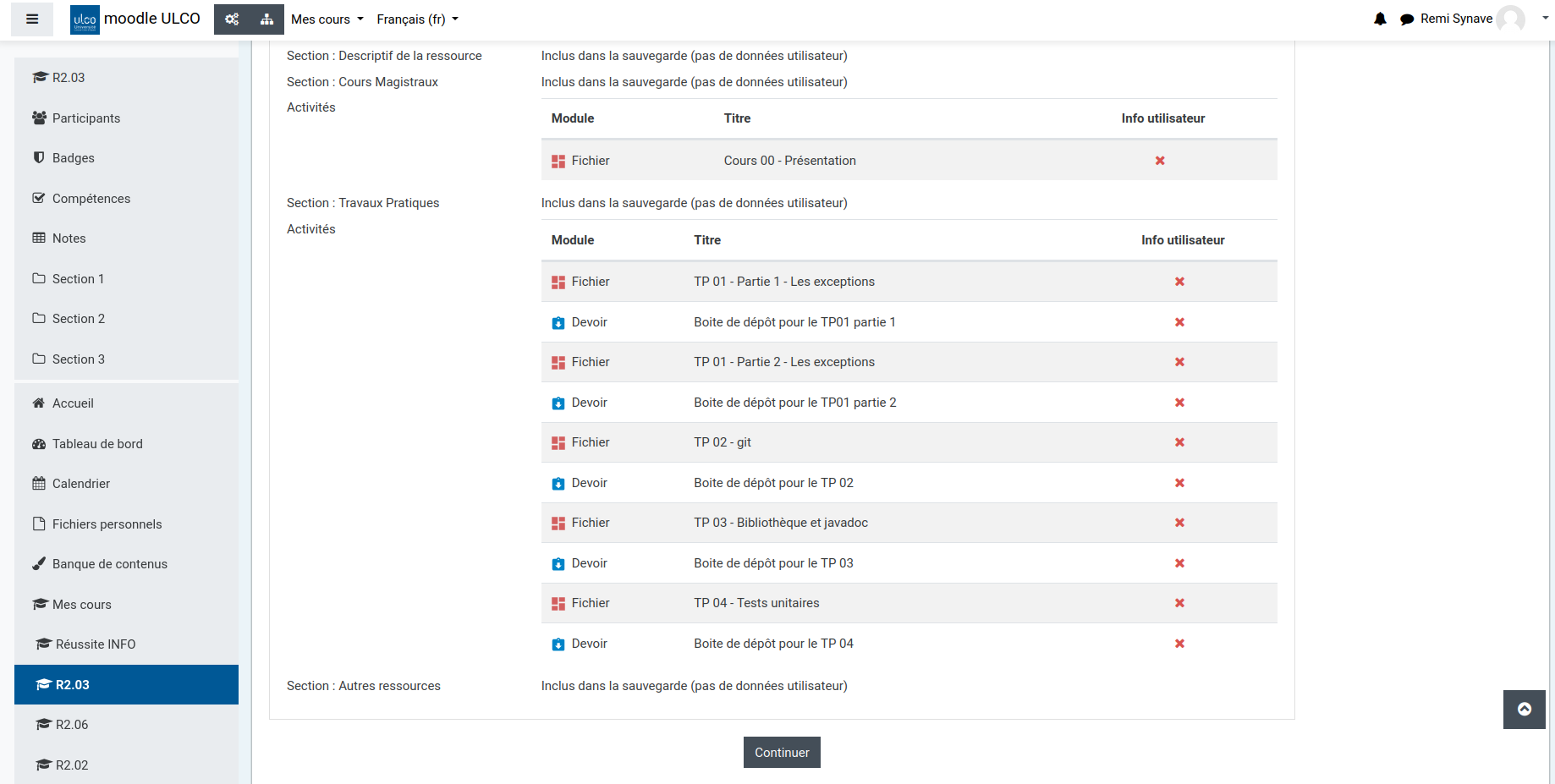
- Lors de l'étape 2, ne restaurez pas dans un nouveau cours mais cherchez la section "Restaurer dans ce cours" et sélectionnez "Supprimer le contenu de ce cours, puis restaurer" et enfin "Continuer".
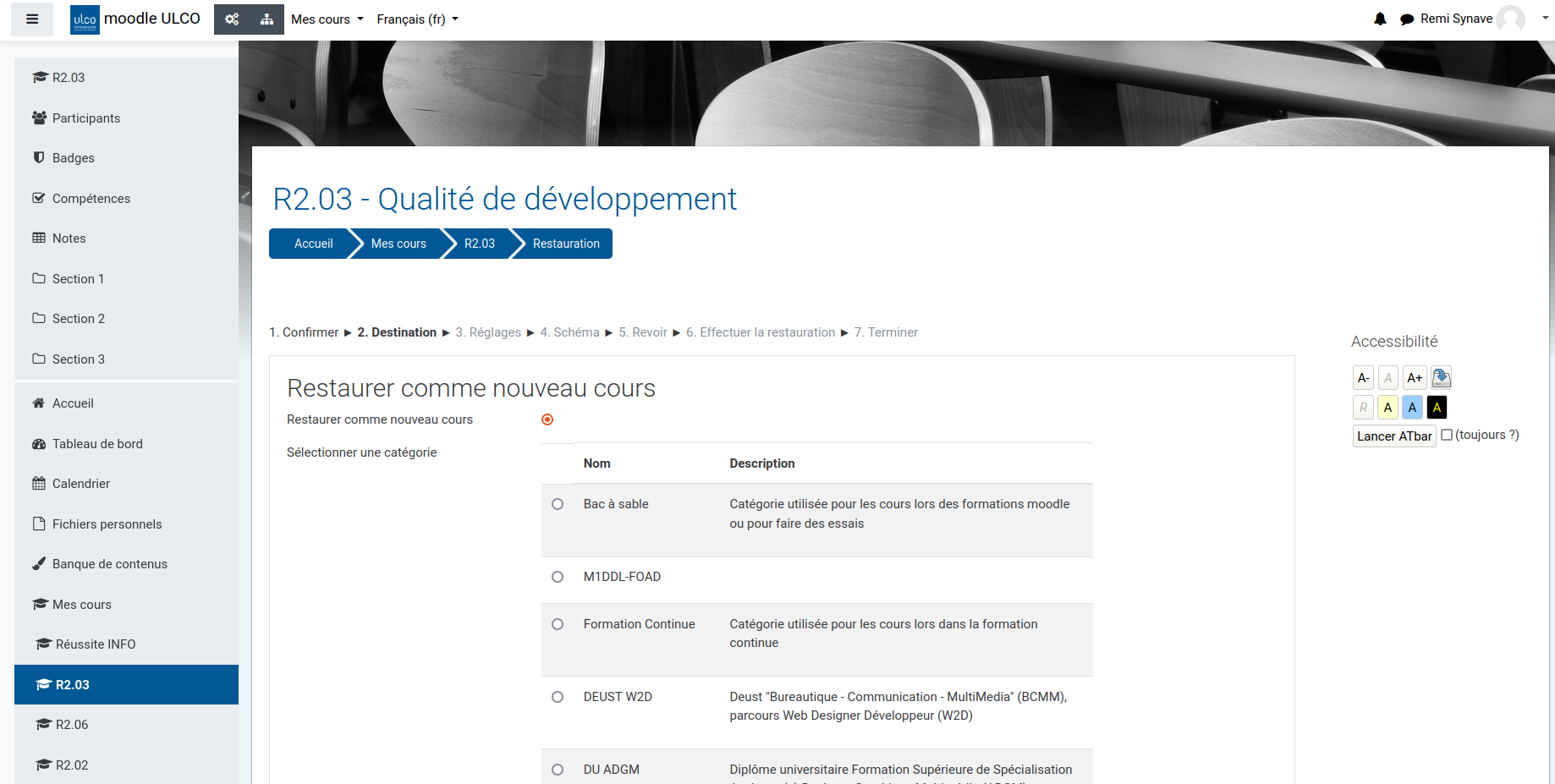
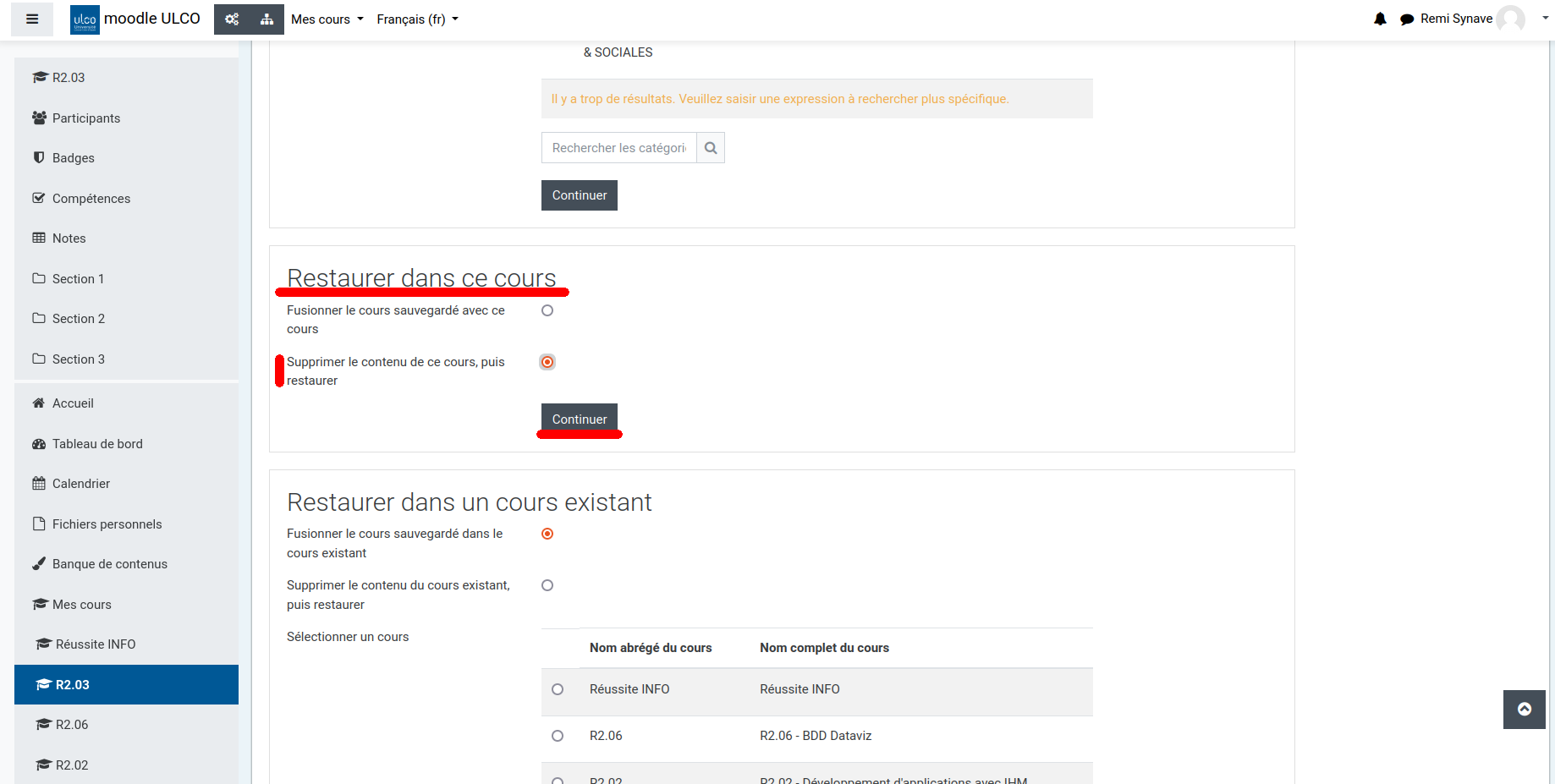
- "Suivant" à l'étape 3
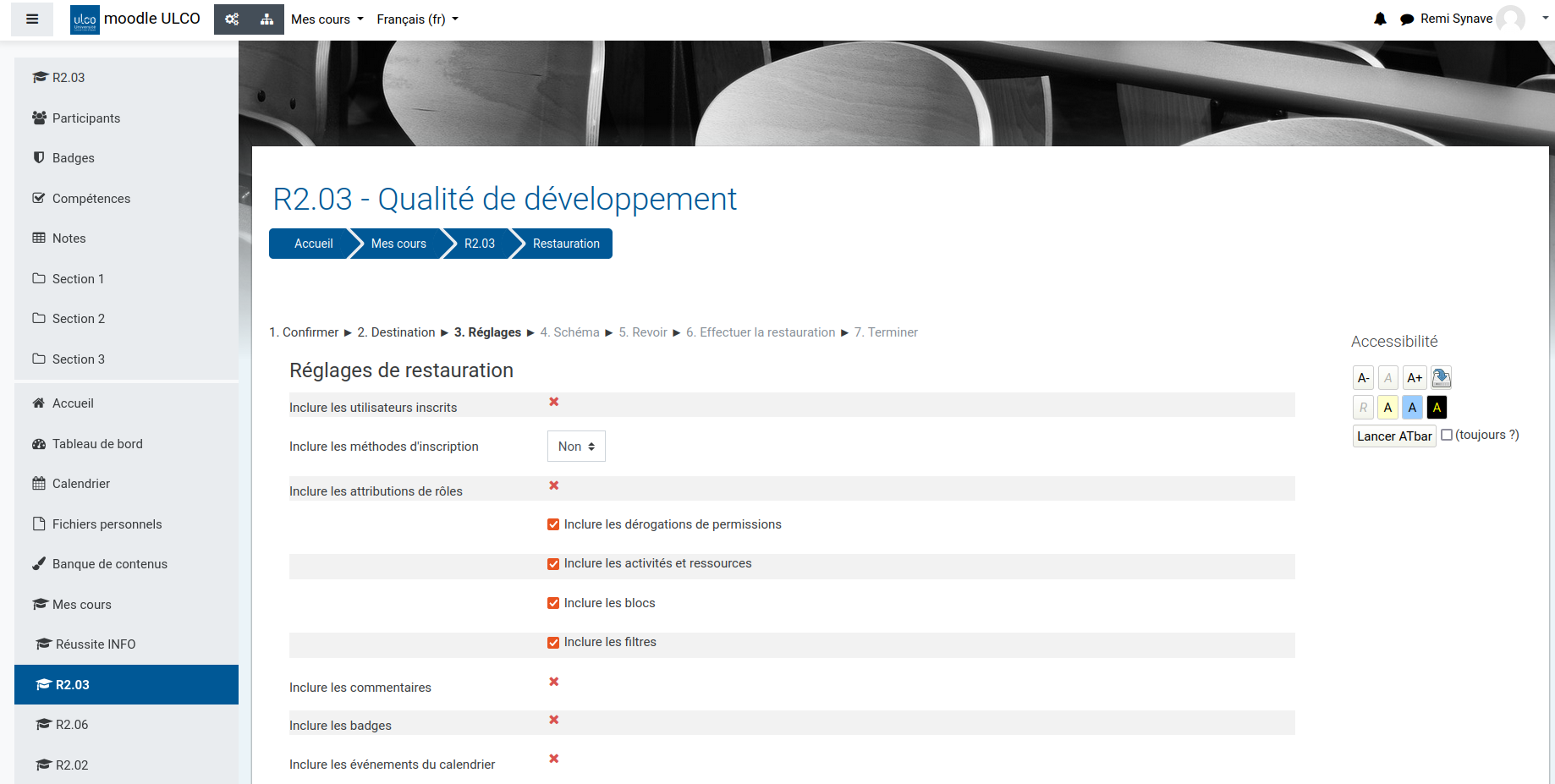
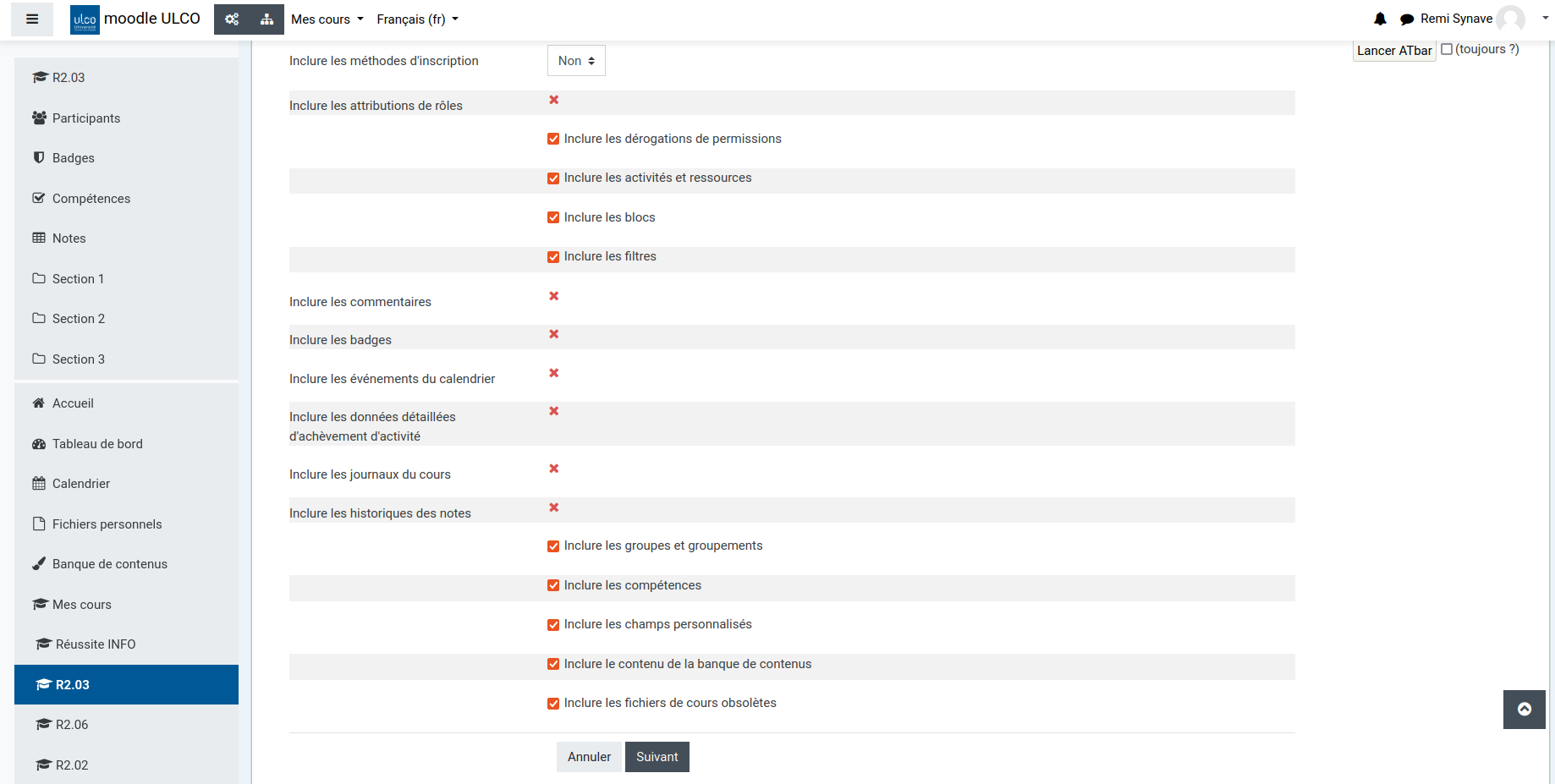
- "Suivant" à l'étape 4
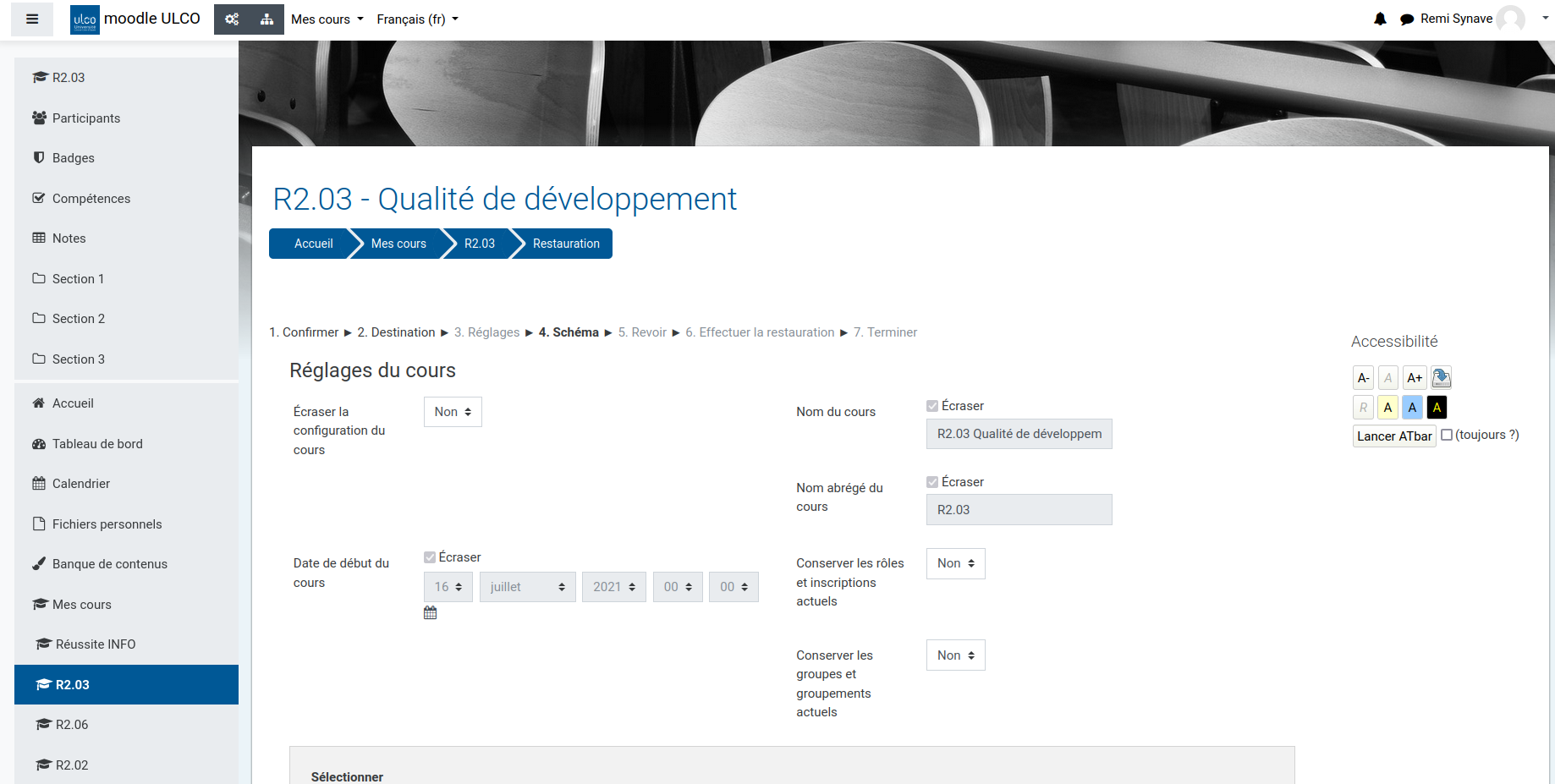
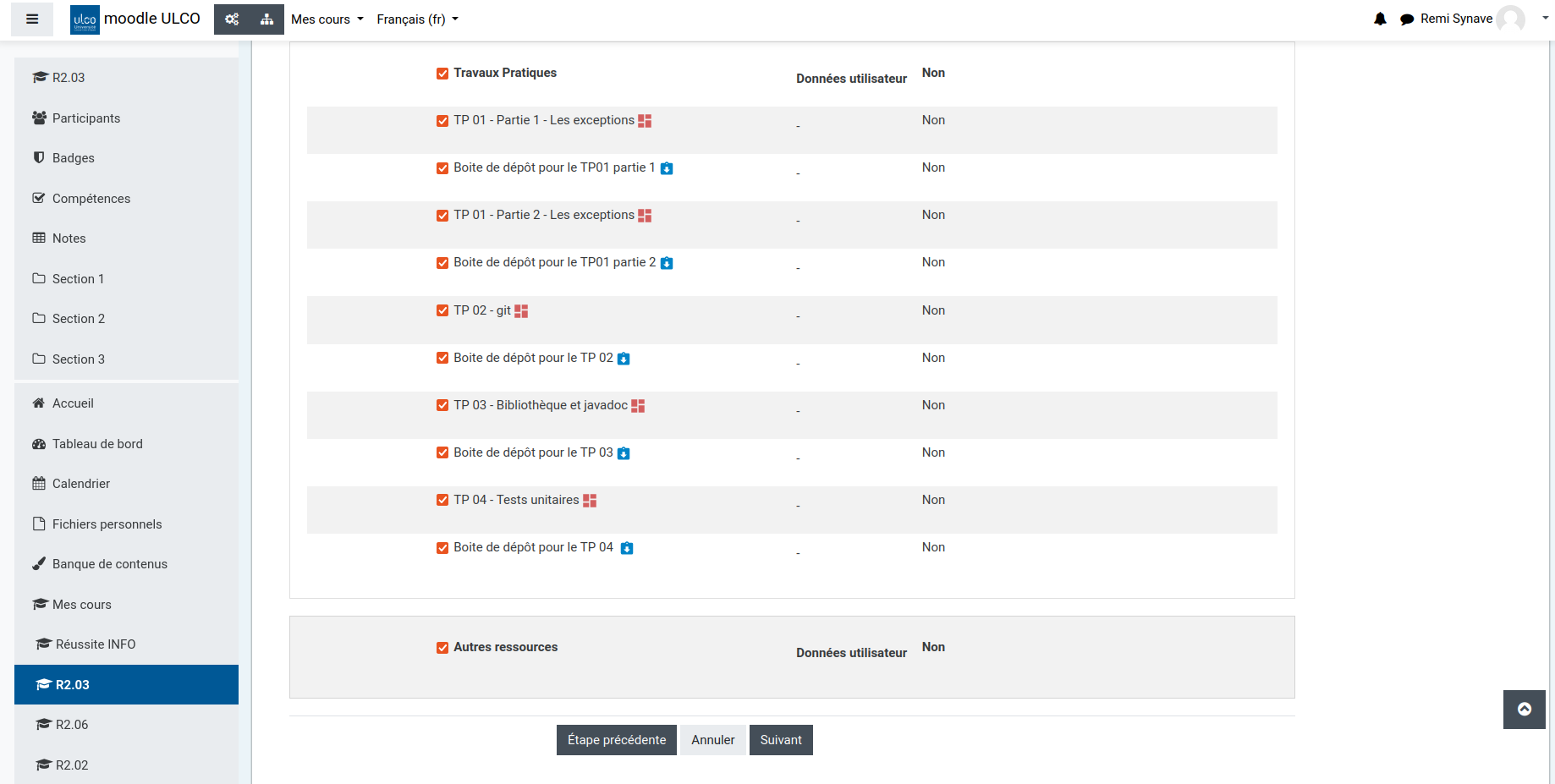
- "Effectuer la restauration" à l'étape 5
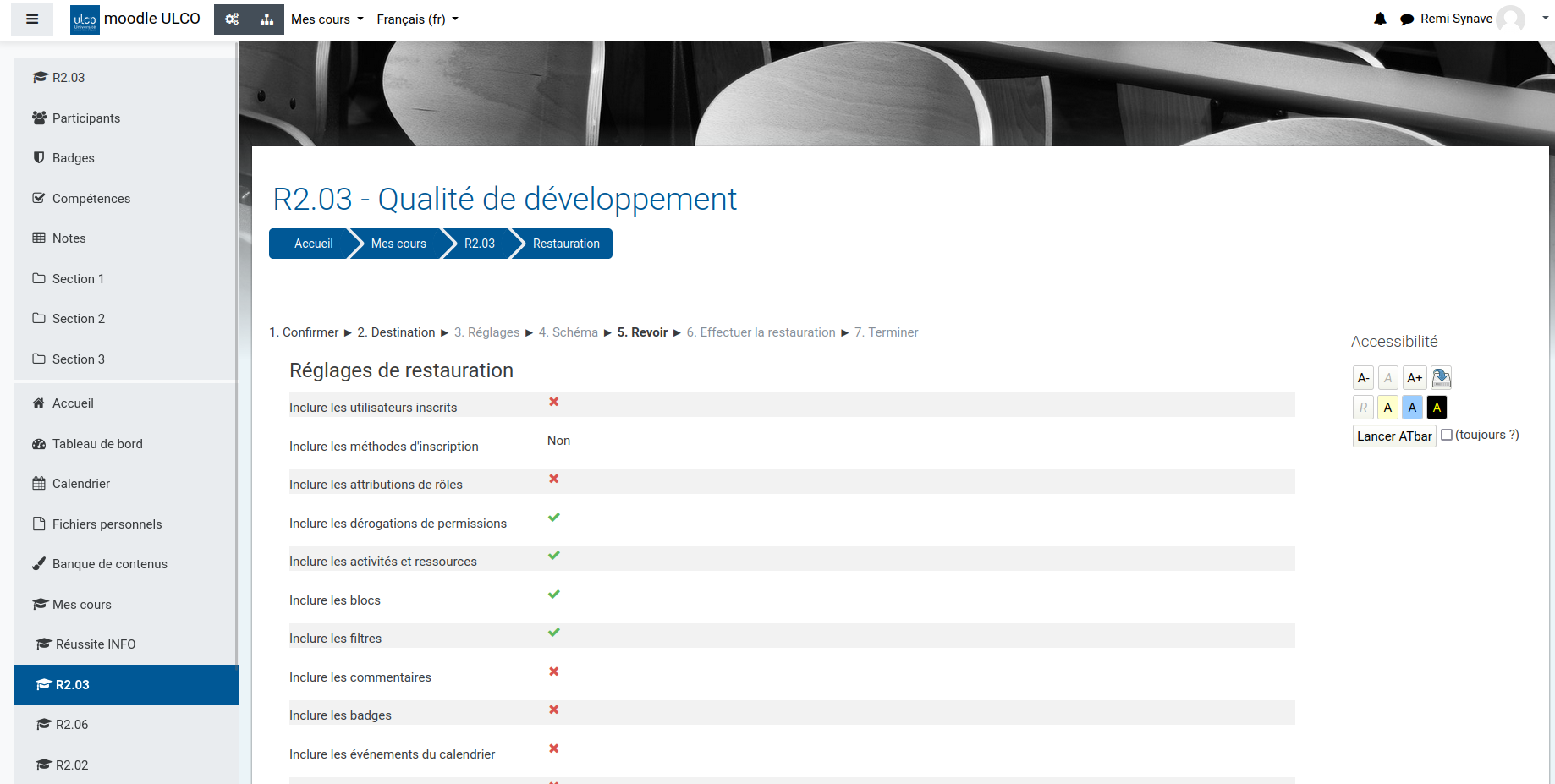
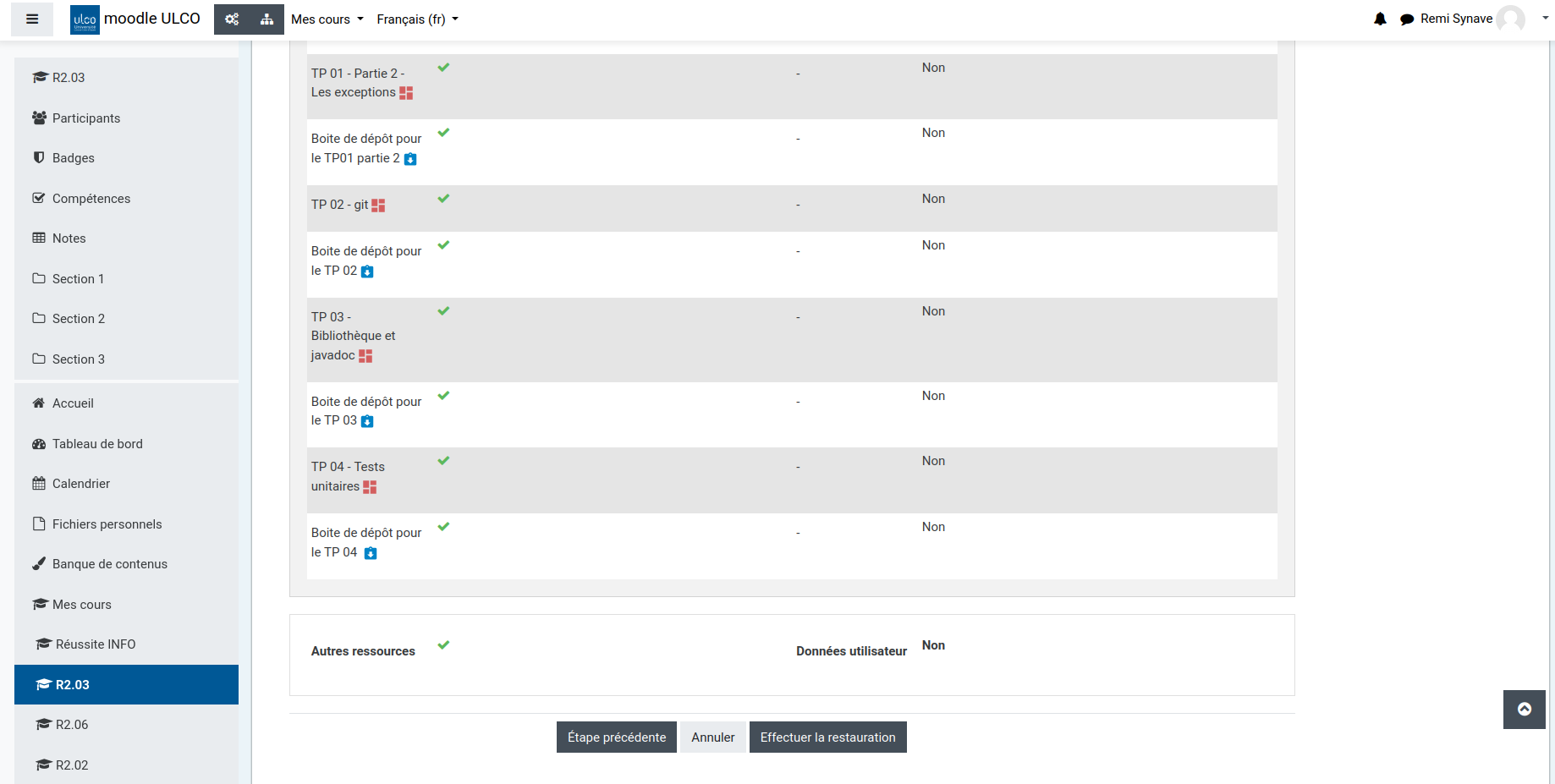
- La restauration est effectuée lors de l'étape 6 et vous serez redirigé automatiquement à l'étape 7 pour cliquer sur "Continuer". Fin de la restauration.
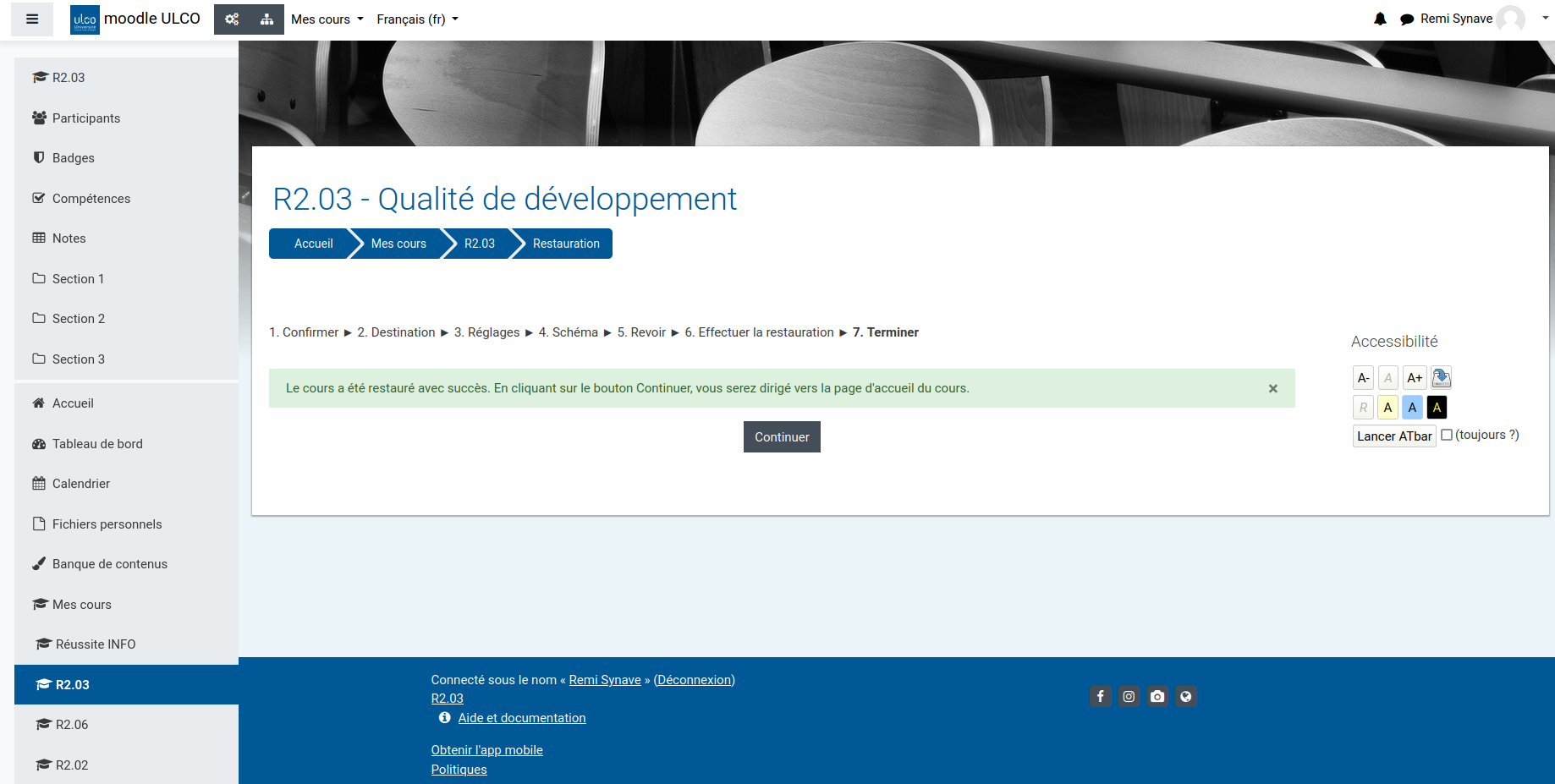
Vous pouvez maintenant procéder à l'inscription de vos collègues et des étudiants.